на телефоне (Андроид) и компьютере (ПК)
Хочется сменить светлый дизайн Вконтакте, который уже надоел, на разноцветный, темный, или поставить свое изображение? В этой статье вы узнаете, как поменять тему Вконтакте и сделать интерфейс необычным.
На телефоне
Включаем темную тему стандартным способом
Чтобы поменять тему Вконтакте, достаточно зайти в Настройки официального приложения и подключить темную тему. Бегунок с темной темой вы увидите сразу же, вверху экрана.

Раньше эта функция была доступна только для пользователей iPhone, но благодаря разработчикам, теперь можно поменять тему в вк на андроид.
Меняем тему при помощи мобильного приложения kate mobile
Чтобы сменить фон вк на телефоне, можно установить приложение kate mobile. Это приложение пользуется популярностью благодаря своей функции — смены дизайна Вконтакте. После установки вам нужно:
- Авторизоваться. Т. е. войти в свой профиль вконтакте.
- Заходим в Настройки.
- Переходим в Внешний вид.
- Выбираем тему оформления.
- Чтобы картинка работала, нужно перезапустить приложение.

Ставим фоновое изображение как тему
Сделать фоновое изображение можно в том же приложении kate mobile. Для этого снова заходим в Настройки, выбираем Внешний вид. После:
- Нажимаем Фоновое изображение.
- Жмем галочку.
- Теперь вы можете выбрать — размытие или выбрать свое изображение.

Изображение отображается только когда включен прозрачный фон.
Как поменять тему на айфоне
На айфоне сменить тему можно стандартным способом — он описан в первом пункте.
На компьютере
Orbitum
Orbitum — это браузер. Зайдите на сайт разработчика и уставите программу, следуя указаниям разработчика.
Программа напоминает Chrome, так как они освоены на одном движке.

Как установите браузер, вы окажетесь на приветственной странице; пролистайте ее вниз, выбирайте ВКонтакте, авторизуйтесь. После подтвердите согласие на доступ к своему аккаунту вк.
В левом верхнем углу появится значок палитры. Нажав на нее, вы увидите множество новых фонов.
Выбирайте, который вам понравился, и жмите «сохранить».
Расширения
Можно скачать дополнение для своего браузера, если вы не готовы его менять. Дополнение расширяет возможности браузера. Но будьте внимательны: при скачивании расширений можно получить вирус на компьютер.
Vkmod
Дополнение совместимо с Яндексом, Amigo, Google Chrome.

Как скачать
- Зайдите в Меню.
- Заходим в => дополнительные инструменты => расширения.
- Чтобы перейти в блок управления расширениями, нажмите по трем горизонтальным линиям в верхнем левом углу.
- Кликните по «Перейти в интернет-магазин Chrome».
- В поиске укажите vkmod, а затем установите.
Как поменять дизайн
- Зайдите на свою страницу, в Настройки.
- Должен появиться раздел Мои темы.
- Переходите в раздел, выбирайте понравившуюся картинку, или создайте свою.
Vkstyle

С помощью этого расширения вы можете установить фон в два клика.
- Скачайте расширение также, как и предыдущее.
- Активируйте бегунок в положении вкл.
- Найдите картинку в интернете.
- Щелкните по ней правой мышью.
- Появится строка «Сделать фоном в ВК», кликните по ней.
Темный дизайн
Это расширение есть во всех браузерах, но название немного отличается. Например, «Темная тема» , «Dark them for VK» и т. д.
- Установите расширение.
- Зайдите в свой профиль.
- Нажмите по кнопке, которая появилась в панели управления браузера.
- Вуаля! Страница стала темной.
Сервис getstyles.ru
Это веб-сервис, который работает на:
- Mozilla Firefox;
- Яндекс;
- Opera;
- Google.

Скачать программу можно на сайте.
- После установки на панели управления появится иконка: Галерея тем.
- Выбираем дизайн, который вам понравился. С левой стороны есть категории, чтобы вам было проще выбрать фон.
- Нажимаем «применить» на понравившийся
- Если захотите удалить фон или сменить на другой, кликайте «убрать тему», или отключите расширение.
Обратите внимание, что для других пользователей ваша страница будет в привычном светлом дизайне, если они не пользуются сервисами из статьи.
Статья подошла к концу. Теперь вы знаете, как поменять тему ВК на компьютере и на телефоне стандартным способом, при помощи расширений и сервисов. Но будьте внимательны, чтобы не заработать вирус на свой компьютер. Удачи!
Понравилось?
Как поменять фон в Вк на компьютере?

Надоела стандартная заставка в вк? Мне тоже, поэтому рассказываю, как сделать фон Вконтакте на компьютере.
Процесс не займет более 5 минут, зато надолго скрасит часы проведенные в социальной сети. Но прежде, чем устанавливать фон для вк, необходимо выбрать, в содержании статьи, браузер, которым вы пользуетесь.
Google Chrome
Установка расширения
Пишем поисковый запрос Магазин Сhrome и переходим по первой ссылке:

В открывшемся окне набираем Фон Вконтакте и выбираем расширение, выделенное красной рамочкой.

Кликаем на кнопку установить. Затем подтверждаем второй раз и расширение готово к работе в Гугл Хроме.

После чего вас перекинет на веб-страницу описания его работы. Предоставленная инструкция довольно скудная. Поэтому советую продолжать следовать моим рекомендациям по изменению внешнего вида страницы.

Определение разрешение экрана
Для того, чтобы добиться максимально красивой картинки необходимо знать разрешение монитора компьютера. Определить его можно с помощью онлайн-сервиса Яндекс Интернетометр.

Выбор обоев для вк
Переходим в поиск и ищем обои, которые понравятся. Можно прямо в запросе указать разрешение монитора. Но лучше воспользоваться панелью инструментов Гугл поиска и задать параметры картинки. В таком случае они будут точно вашего размера.

При наведении на изображение в нижнем левом углу появиться её разрешение. Это дополнительная проверка, чтобы обои максимально привлекательно выглядели на вашем экране.

Установка обоев
Нажимаем на картинку, после чего она увеличится в размере. Кликаем правой кнопкой мыши и выбираем пункт Установить как фон ВКонтакте.

После чего изображение установится на задний план в вк. Я выбрал красивых девушек. А почему бы и нет?)
Хорошо подобранная фоточка – радует глаз:

Яндекс Браузер
Инструкция, как поменять фон вк в яндекс браузере:
Установка расширения
Открываем браузер и в правом верхнем углу нажимаем на кнопку, которая открывает вкладку с настройками. Выбираем раздел Дополнения.

Пролистываем открывшуюся страницу до конца и кликаем на Каталог расширений для Яндекс.Браузера.

Вводим в поисковой строке ВК и нажимаем на расширение фон ВКонтакте.

Нажимаем на зеленую кнопку, а затем подтверждаем установку.

После чего вас перекинет на официальную страницу расширения. Конечно, можно ознакомится с ней, но лучше продолжать следовать наиболее подробной инструкции.

Определение разрешение экрана
Для достижения максимально красивого фона нужно определить разрешение монитора компьютера. Для этой цели хорошо подойдет бесплатный сервис – Яндекс Интернетометр.

Выбор обоев для вк
Переходим в поиск по картинкам и вводим интересующий нас запрос. Я ввел обои, так как по этому слову много прикольных изображений.
Открываем фильтр и вводим разрешение экрана, после чего поисковик покажет картинки подходящие для нашего монитора.

Установка обоев
Нажимаем на понравившееся изображение. В увеличенном размере кликаем на неё правой кнопкой мыши и выбираем Установить как фон ВКонтакте.

Переходим на свою страничку в социальной сети и наслаждаемся результатом.

Как сделать темный фон?
Минимальная яркость на ноутбуке или компьютере может не обеспечить комфортную работу в ночное время.
Выход:
Поставить темный или черный фон для Вк.
Надеюсь вы уже установили расширение и поставили на задний план красивую картинку или фото. Теперь перейдем к реализации:
Открываем расширение и ставим все галочки. Выбираем черный цвет и двигаем ползунки прозрачности, толщины и размытия на максимум.

После чего получаем вот такой результат:

В дневное время отключить темную тему можно в 1 клик: снимите галочку Прозрачность и цвет сайта.
Смена фона по таймеру
У расширения Фон Вконтакте есть функция смены обоев по таймеру.
То есть вы можете добавить определенное количество картинок, задать интервал смены и последовательность в разделе Меняем фон. После чего они будут автоматически сменяться в определенной последовательности.
Прикольно, да?)

Как видите, изменить фон в вк не так уж и сложно. Но он будет отображаться только в том браузере, в котором вы установили и настроили расширение.
Важно:
Данным способом нельзя изменить фон в приложении вк на телефоне.
А для тех, у кого все-таки остались вопросы – добро пожаловать в комментарии. Постараюсь помочь каждому решить проблему.
ТОП-6 Способов Как Поменять Тему в VK
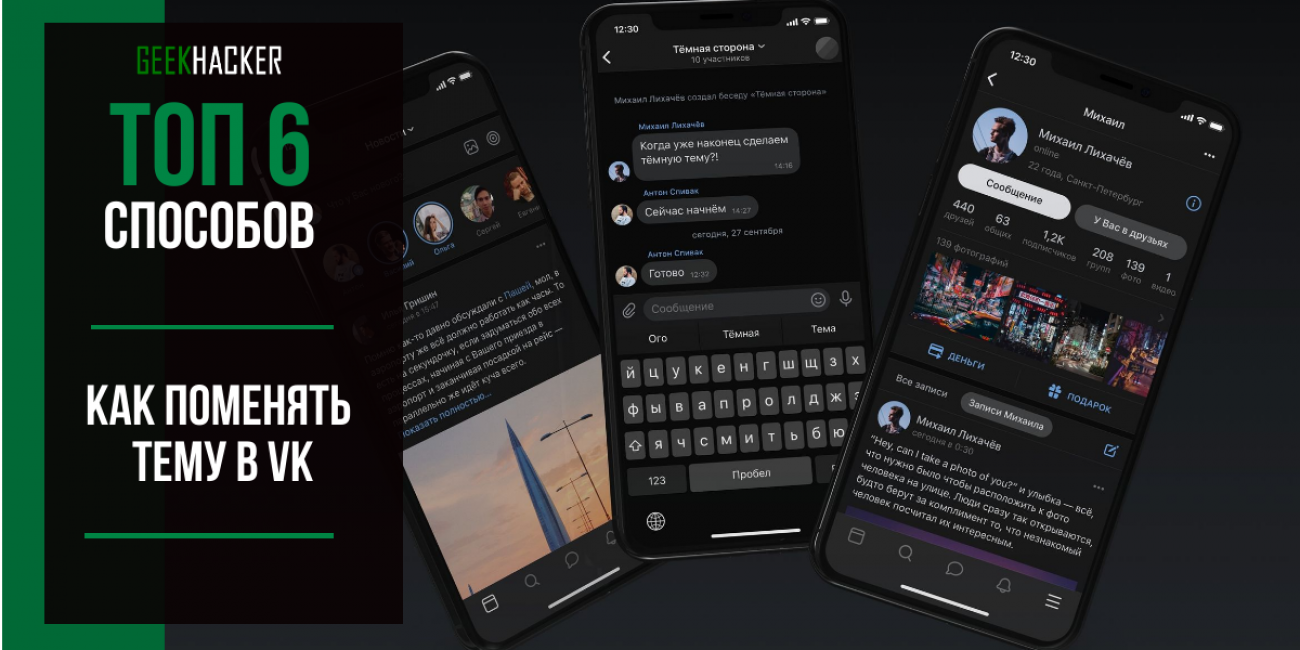
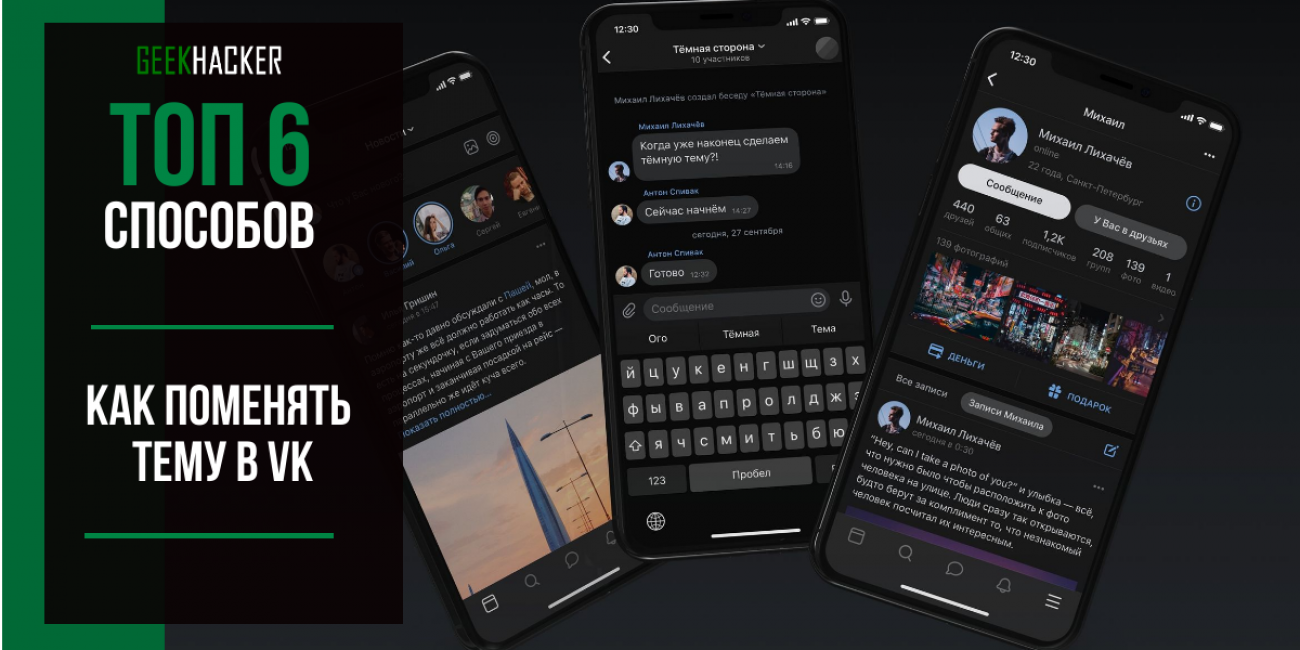
Дизайн любой крупной социальной сети со временем надоедает пользователям, так как постоянно видишь перед собой повторяющиеся стили, вкладки, иконки, цвета, оттенки, и все это мелькает перед глазами каждый день.
Хуже того, когда вам изначально внешний вид или редизайн не понравился, хочется видеть оформление в своем стиле. Такая проблема наблюдается в большинстве социальных сетей. Вконтакте, кстати, не исключение.
Если вам надоел привычный дизайн сайта, и вы решили поменять тему Вконтакте, сделать это можно разными способами. Ранее VK предлагал только один вариант внешнего оформления, но не так давно появилась ночная тема для мобильных приложений.
Об этом также описано в статье, но здесь приведены варианты изменения оформления так, как вам хочется, используя тысячи различных тем на все случаи жизни.
Способы изменения темы ВК на компьютере
Изменить оформление социальной сети Вконтакте можно разными способами, причем для этого не нужно обладать особыми навыками работы за ПК. При смене дизайна будет изменена именно палитра, цветовая гамма, а также некоторые элементы из блоков, меню. Но при этом весь функционал сайта остается таким же, как он изначально представлен в официальной версии.
Администрация Вконтакте не запрещает использовать сторонние расширения и плагины, однако всю ответственность за добавление софта вы берете на себя.
Большая часть предложенных нами способов подразумевает установку специализированных дополнений для браузеров, которые позволяют несколькими кликами менять тему в ВК на компьютере, используя готовые варианты из определенного списка.
back to menu ↑
Расширение Get-Style
Это большой сервис, предоставляющий более 10 000 вариантов оформления для социальной сети Vkontakte. Несмотря на то, что у VK часто меняются определенные разделы или, делается редизайн, на Get Style появляется много стилей, которые можно использовать несколькими действиями.
Порядок установки будет такой:
1
Зайдите на официальный сайт сервиса по ссылке https://get-styles.ru/, пройдите процедуру регистрации, нажав вверху вкладку Регистрация
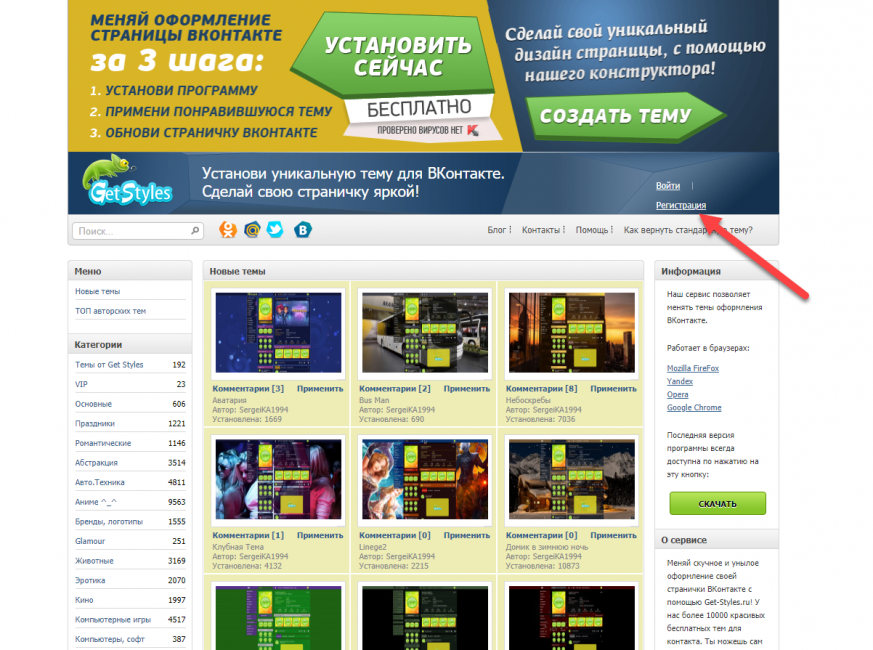
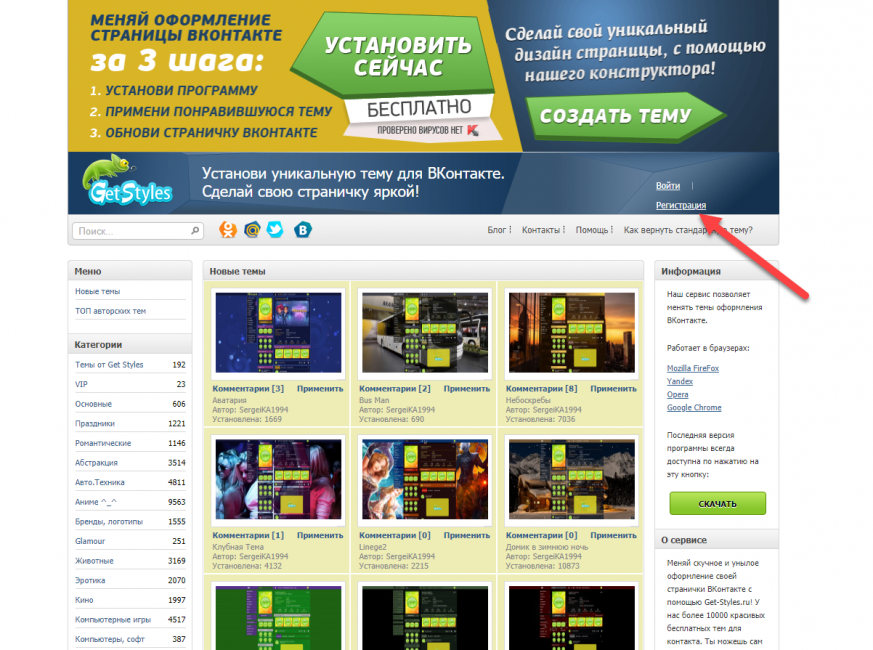
официальный сайт сервиса по ссылке get-styles.ru
2
Как только ваша учетная запись будет подтверждена, вверху нажимаете Установить сейчас
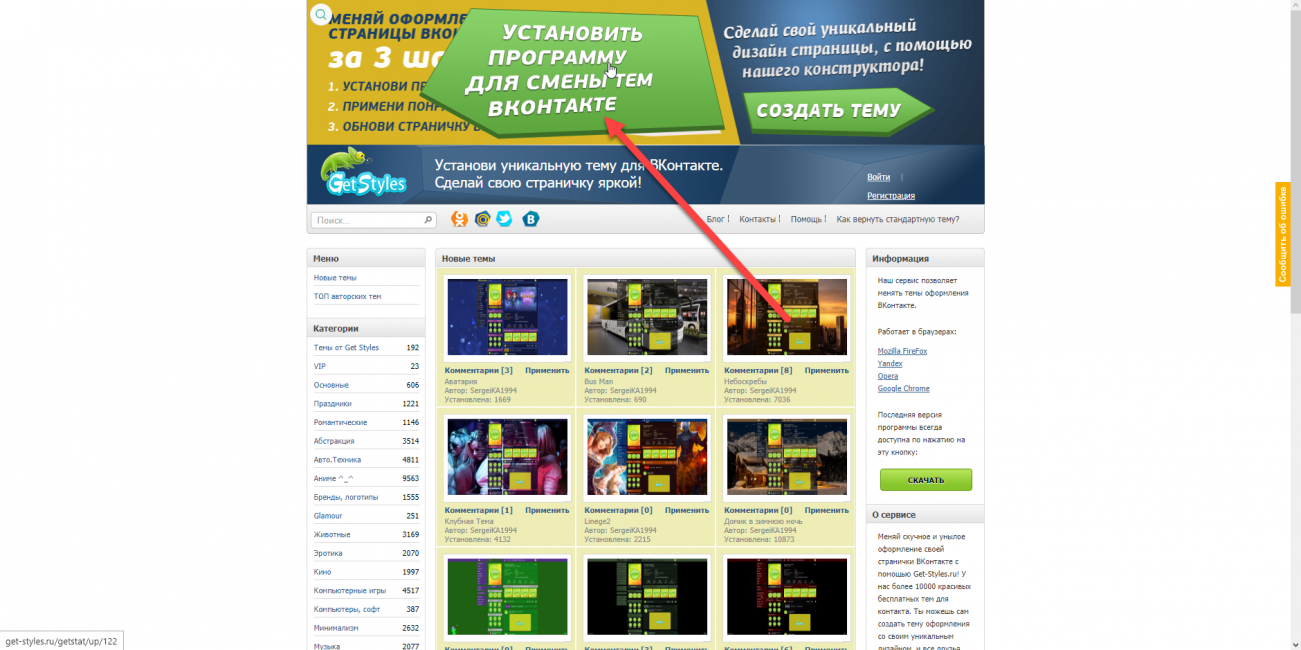
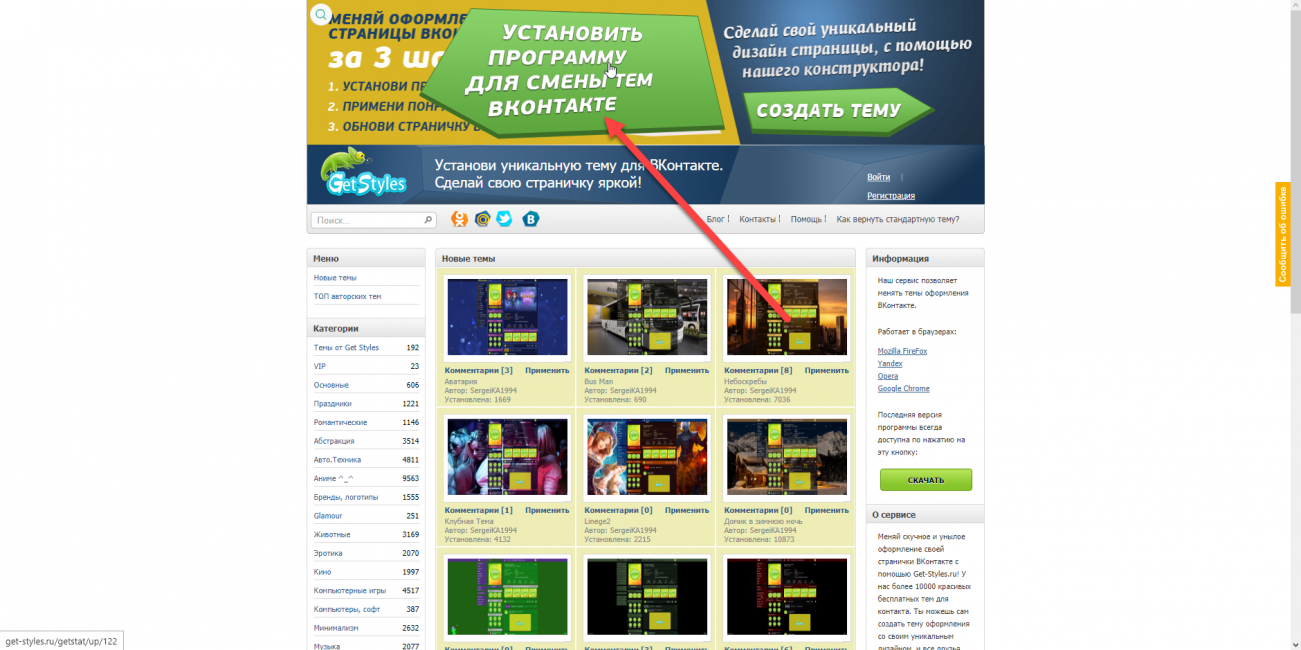
Кликаем на баннер
3
Система автоматически определит браузер, с которого вы зашли на сайт, предложит для него установить расширение Get Style. Соглашаетесь с этим оповещением, инсталлируете дополнение
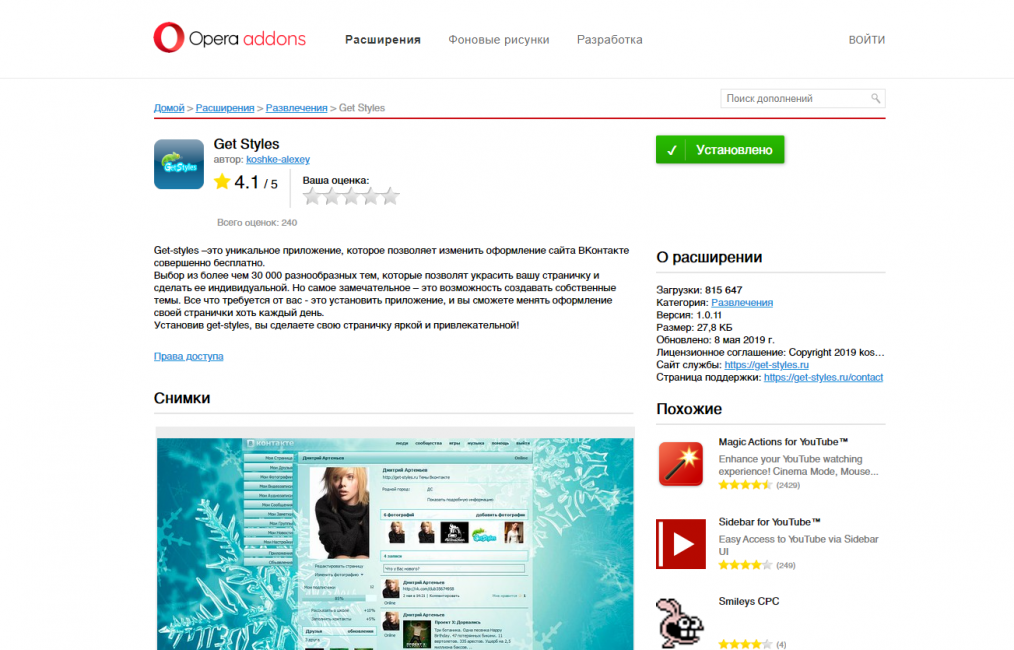
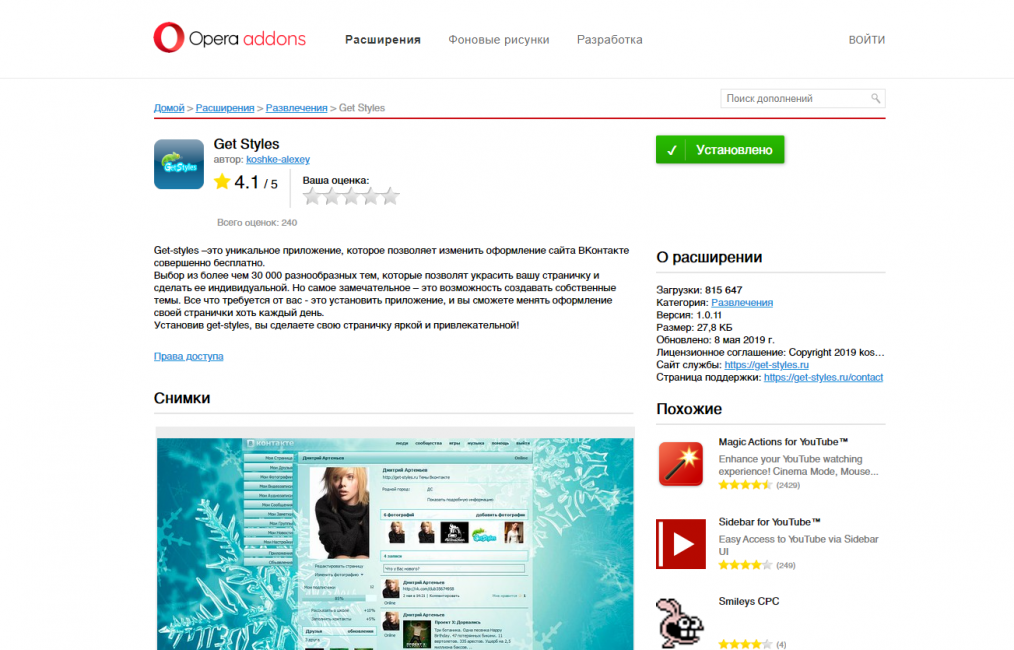
Магазин расширений
4
Расширение Get Styles установлено? Теперь заходите еще раз на главную страницу сервиса, и находите в списке понравившуюся тему. Нажимаете рядом с ней вкладку Применить
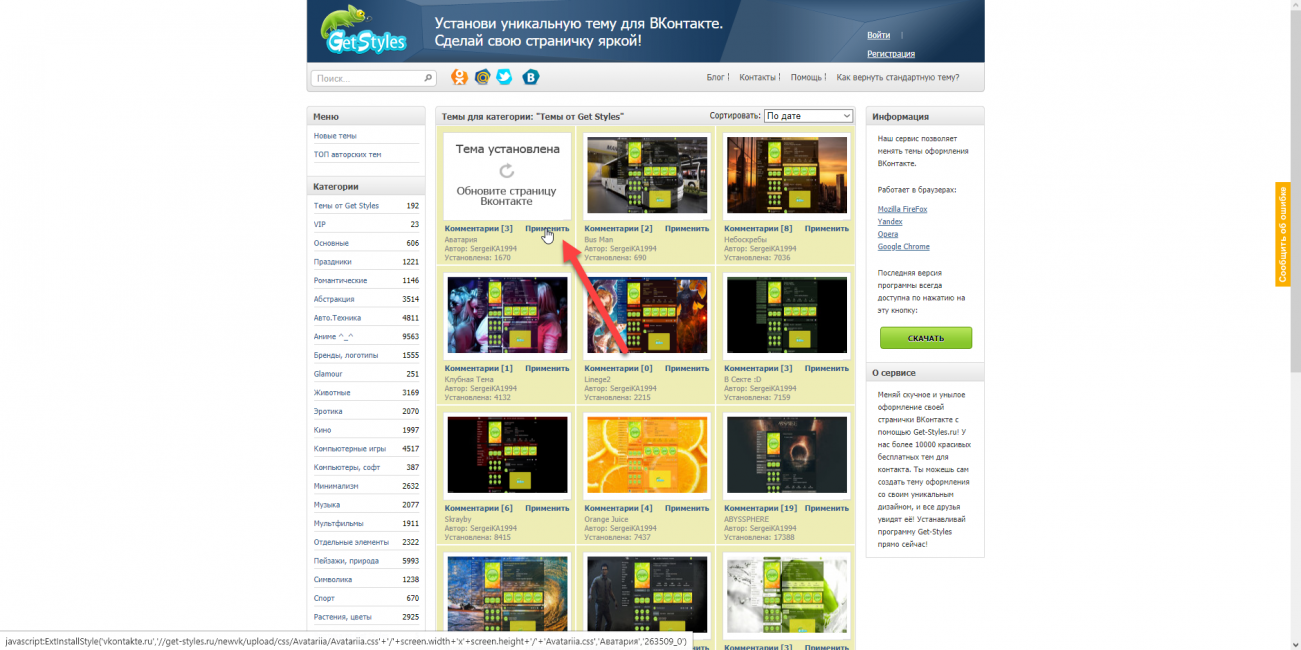
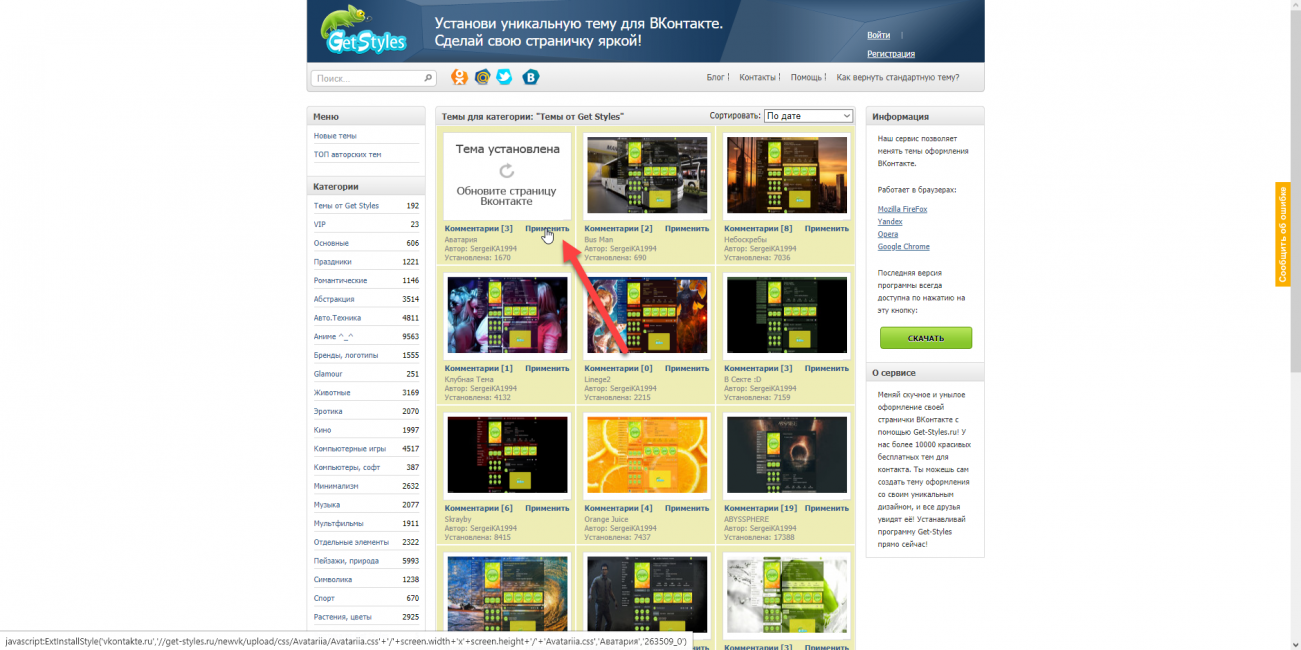
Вот и все
5
В течение нескольких секунд внешний вид социальной сети будет изменен. Если этого не произошло, то просто перезагрузите страничку
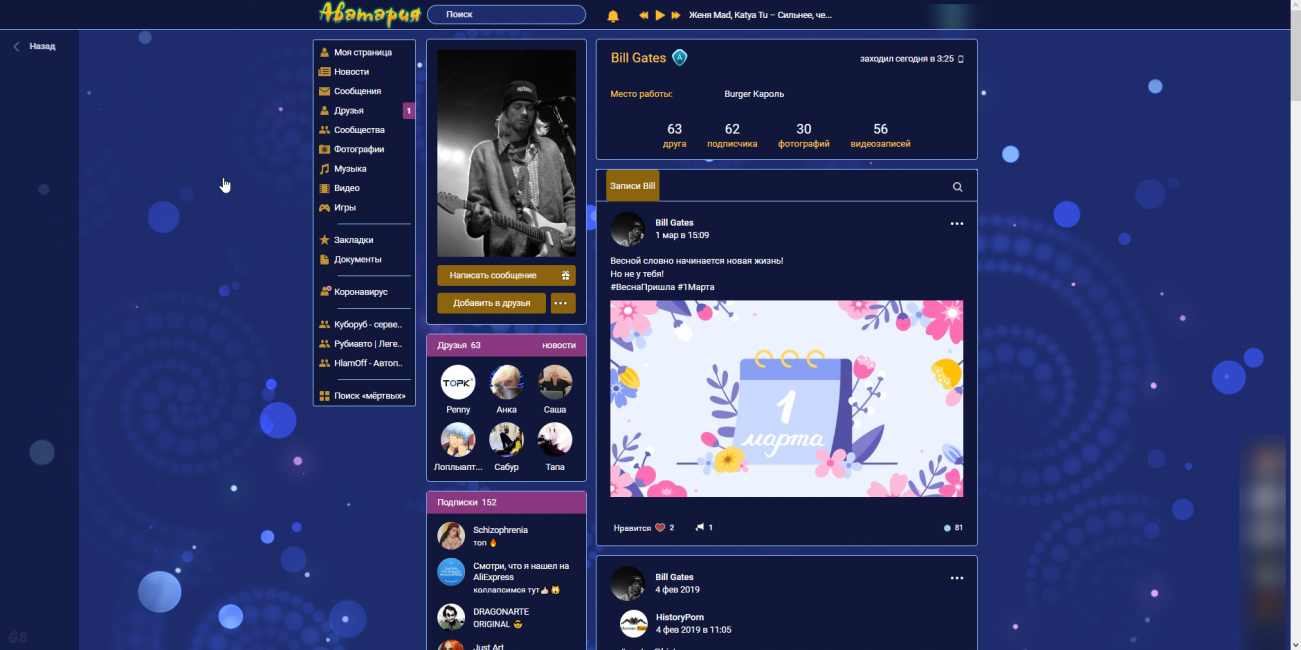
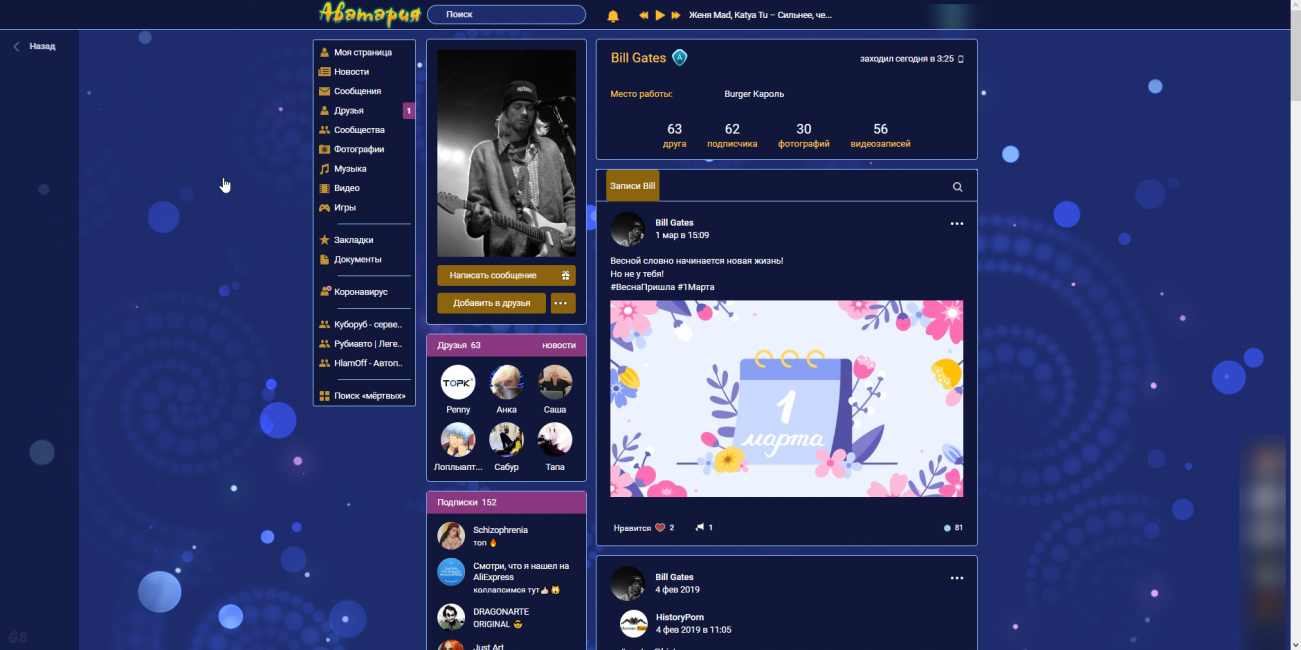
Обновленная тема
6
При желании можно посмотреть превью выбранного стиля, просто наведя курсор мыши или кликнув по иконке на сайте
Этот инструмент может быть установлен практически во всех популярных браузерах: Google Chrome, Opera, Mozilla Firefox, Yandex. Благодаря такому конструктору и удобной системе навигации с разными панелями, категориями и подсказками, пользоваться сервисом сможет любой пользователь, даже новичок. Каких-либо проблем с производительностью при установке данного расширения не возникает.
back to menu ↑
Используем браузер Orbitum
Если вам не принципиально, какой браузер использовать на своем компьютере, то можно установить Orbitum. В его функционале по умолчанию заложена опция, позволяющая менять стиль Вконтакте, используя сотни тем из большого списка.
Если вы не знали, данный обозреватель работает на движке Chromium. Программа не следит за вами, не распространяет вирусы, не вредит вашему ПК.
Orbitum имеет хорошую оптимизацию и не менее богатый функционал, а также возможность установки расширений, которые изначально разработаны под Google Chrome. Если у вас слабый ПК и не хватает оперативной памяти для работы с хромом, то обязательно загрузите Орбитум:
1
Зайдите на официальный сайт orbitum.com, загрузите браузер на свой компьютер
2
Установите приложение и запустите его, нажав соответствующий значок на рабочем столе правой кнопкой мыши
3
На главной странице сайта пролистайте страницу вниз, пока не найдете вкладку Вконтакте и нажмите на нее, чтобы авторизоваться под своей учетной записью
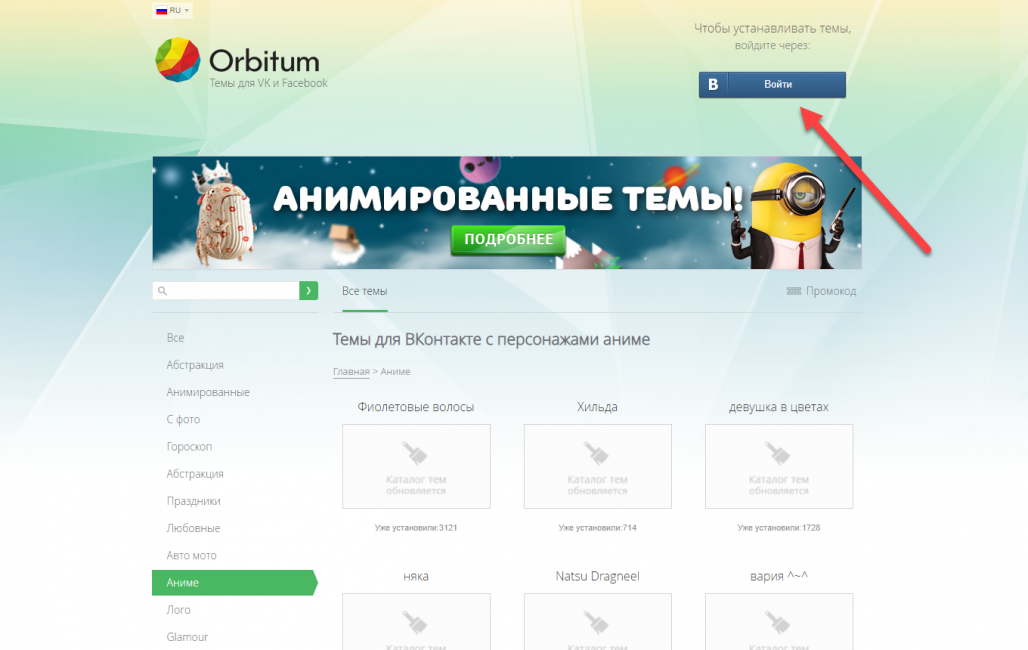
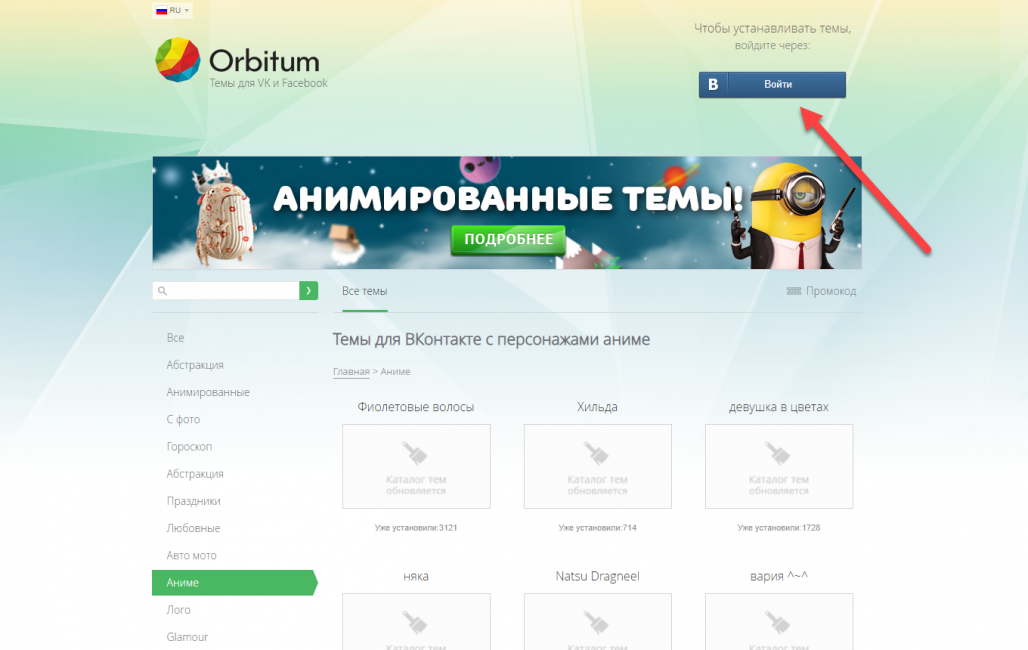
Сервис Orbitum
4
Система попросит вас синхронизировать свой аккаунт и предоставить доступ к Орбитуму. Вам необходимо согласиться, нажав Разрешить
5
Теперь перейдите на сайт vk.com, чтобы попасть на главную страницу социальной сети и вверху слева нажмите на иконку палитры
6
В открывшемся окошке внизу будет список тем, которые можно использовать для изменения внешнего вида. Выбираете любой из них, и система автоматически изменит дизайн Вконтакте
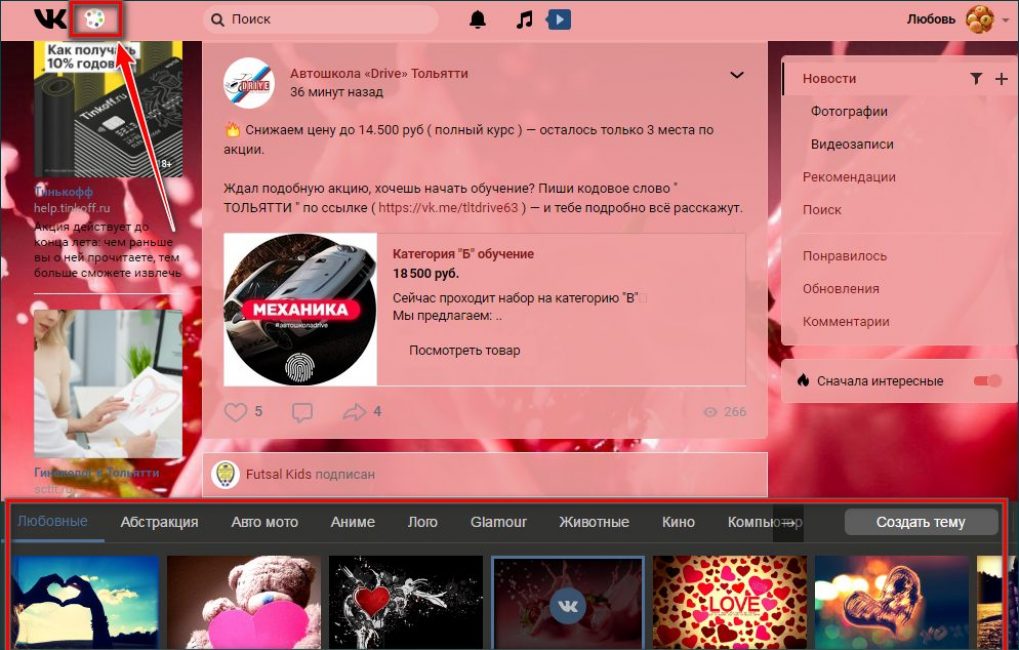
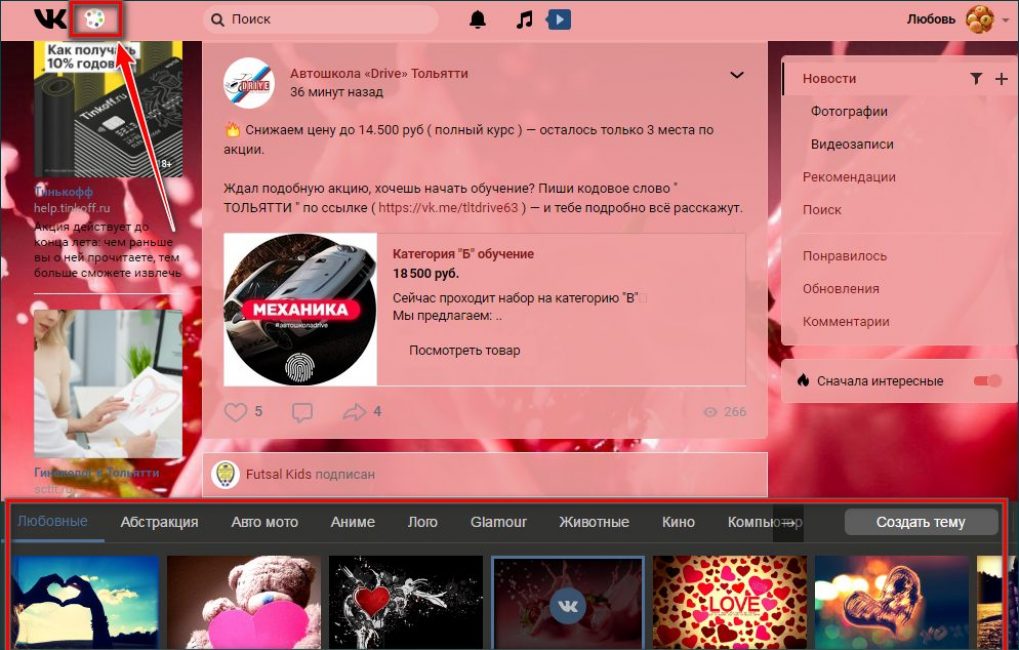
Меню выбора тем
7
Обязательно посмотрите название темы, чтобы в случае каких-либо ошибок можно было воспользоваться поиском в соответствующем окне браузера и скачать стиль заново
Всякий раз осуществляя вход на VK через браузер Orbitum, вы будете видеть перед собой тот внешний вид, который выбрали. Если же вы поменяете его, то в дальнейшем будет показываться измененный вариант. Здесь же можно создать свой собственный дизайн или изменить текущий.
Если возникают проблемы с отображением сайта, рекомендуется обновить браузер, так как он регулярно обновляется.
back to menu ↑
Stylish
Stylish – это не просто расширение, а огромный сервис, где представлено большое количество вариантов оформления для разных социальных сетей и крупных проектов. Например, здесь вы сможете изменить дизайн Вконтакте, Яндекса, Mail, YouTube, Facebook и многих других сайтов.
Нас интересует вопрос контакта, поэтому все действия мы описали конкретно под эту социальную сеть:
1
Установите расширение Stylish на свой компьютер в том браузере, который вы используете по умолчанию. Это может быть как Google Chrome, так и любой другой обозреватель, так как дополнение поддерживается многими программами
2
Зайдите на официальный сайт сервиса по ссылке https://use rstyles.org/ и в списке нажмите VK
3
Из списка представленных шаблонов выберите приглянувшийся дизайн и нажмите Install Style
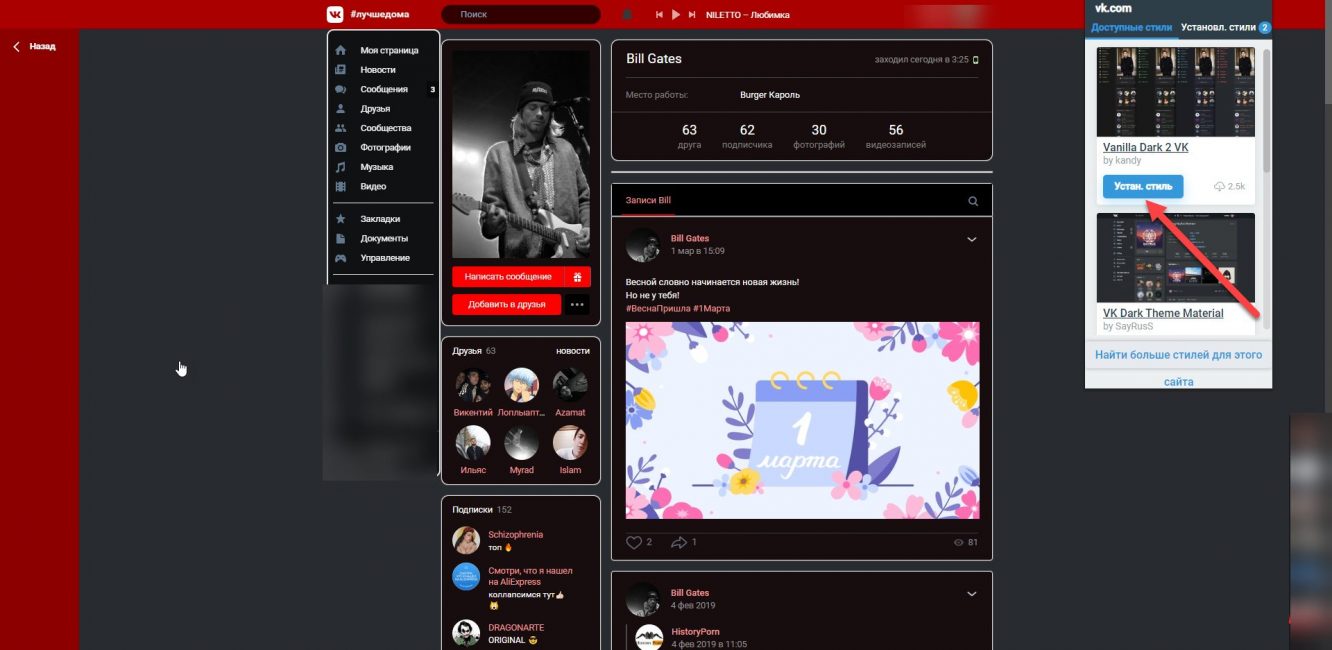
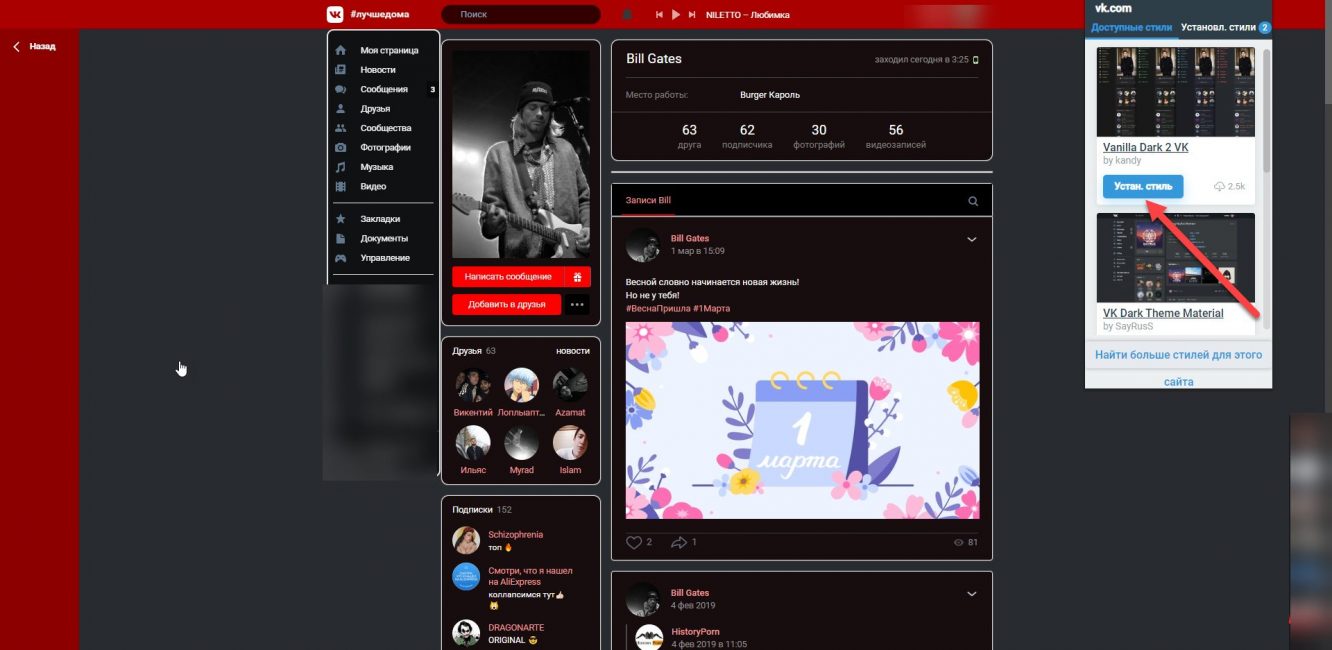
Темное оформление
4
Зайдите на сайт Вконтакте и проверьте, работает ли обновленный стиль или нет. В большинстве случаев смена происходит автоматически в течение нескольких секунд
В Stylish есть полезная опция, позволяющая устанавливать сразу несколько понравившихся стилей, а потом переключаться между ними, используя опции Активации и Деактивации. Ее рекомендуется использовать, если вы захотите добавить несколько тем сразу.
back to menu ↑
Расширение «Фон Вконтакте»
Основное отличие этого дополнения от других, описанных ранее, это гибкая кастомизация. Здесь вам предлагают не темы, а целый набор различных инструментов, например, как в графическом редакторе Paint, и вы при помощи этого набора сами создаете стиль, который в последующем используется в социальной сети.
Можно менять практически все: прозрачность, изменение фона в режиме слайдера, установка обоев на задний фон, размытие, шрифты и т.д. Вам, например, на задний фон можно поставить не просто изображение, а свое фото.
Порядок установки плагина следующий:
1
В браузере перейдите в раздел Расширения
2
В поиске введите Фон Вконтакте и установите дополнение
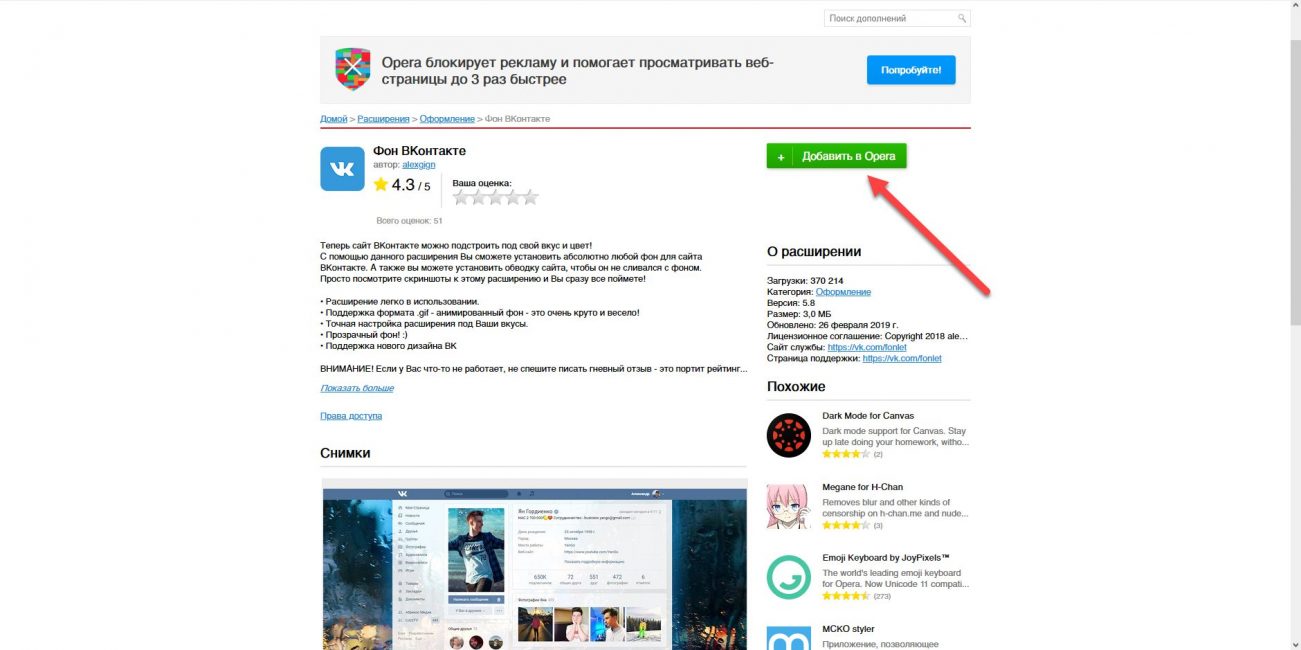
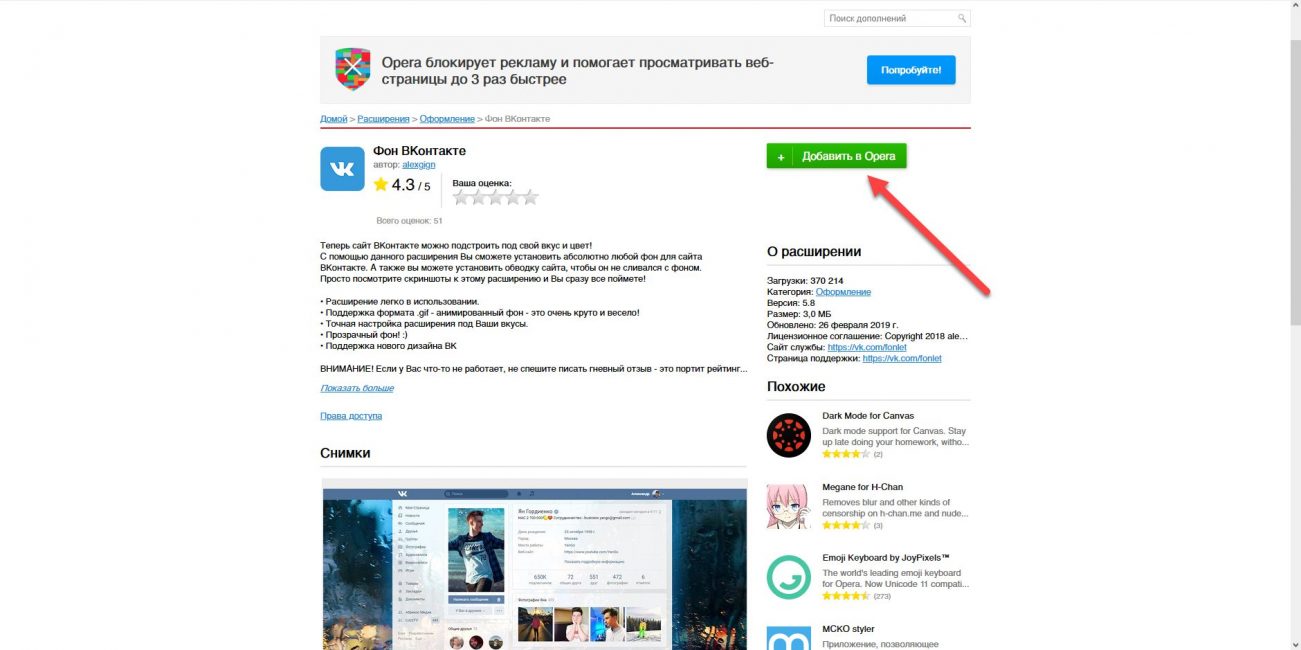
Магазин расширений
3
Подтвердите установку, дождитесь окончания, нажмите на появившуюся иконку справа и изменяйте дизайн так, как вам хочется
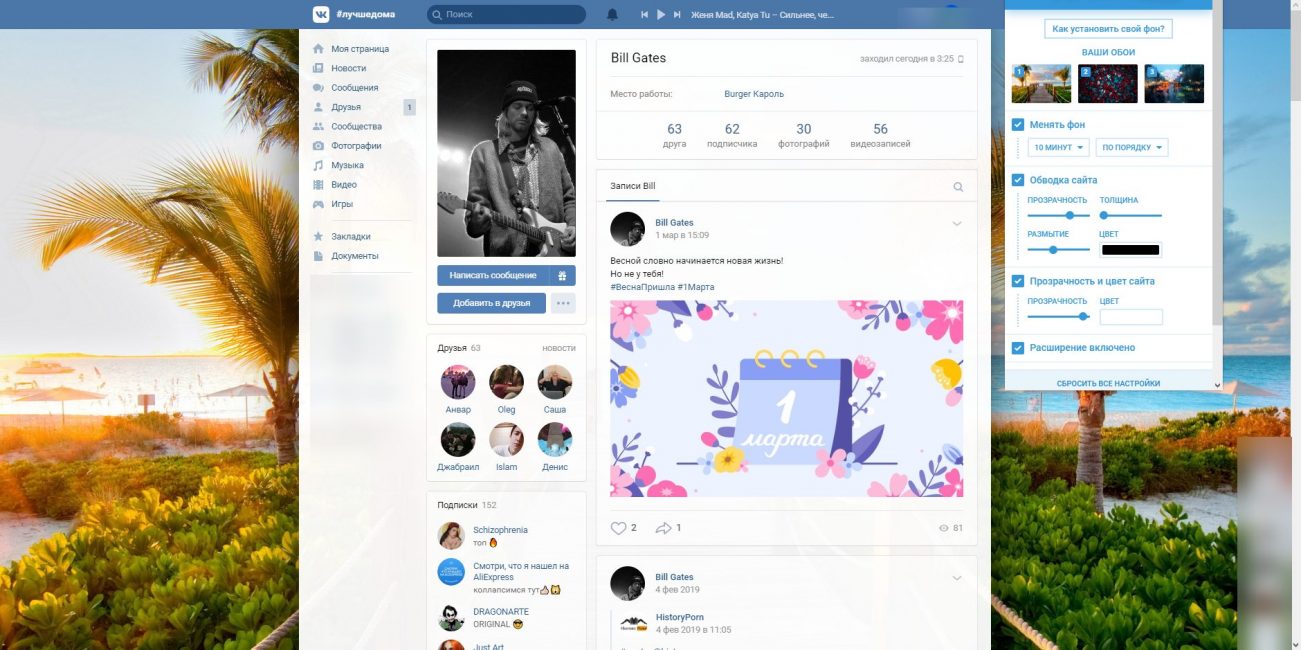
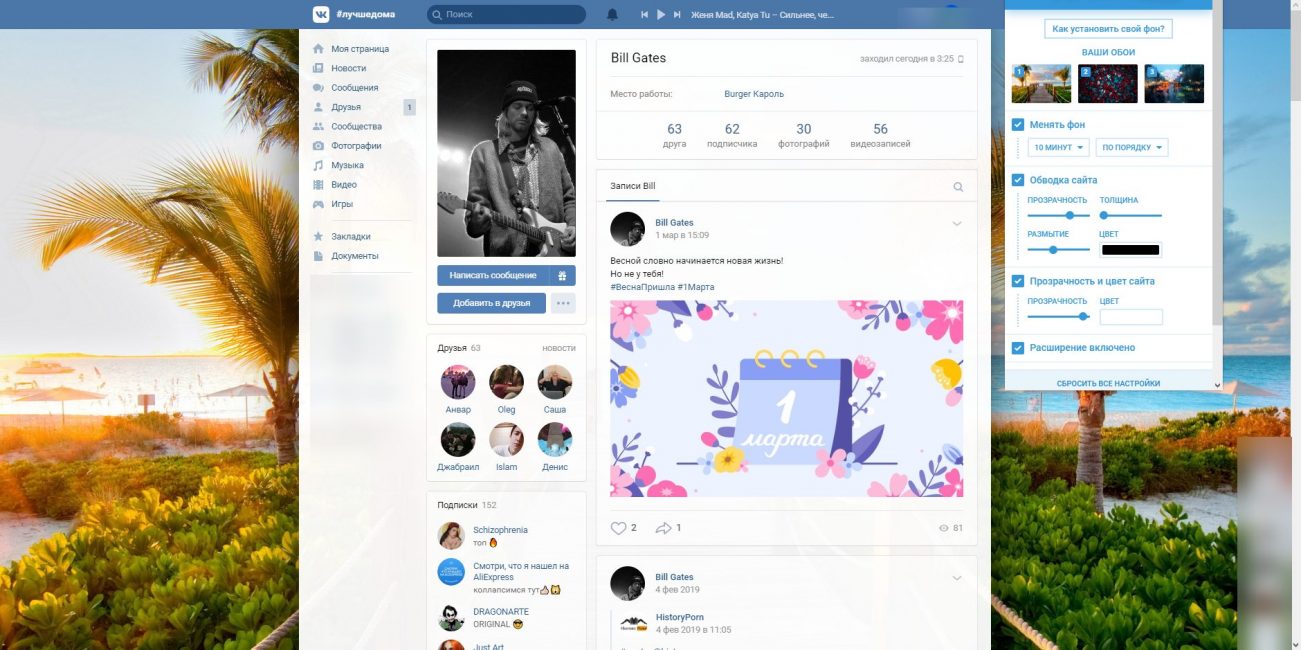
Если стиль не меняется сразу, обновите страницу
Помните, что дизайн соцсети Вконтакте будет работать только в том браузере, где установлено и активировано данное расширение. При желании вы можете использовать его во всех обозревателях.
Все сервисы и расширения, которые мы перечислили, можно скачать и установить бесплатно, не переживая о том, что антивирус будет ругаться на файл. У каждого расширения из нашего списка есть свой рейтинг, отзывы от других пользователей, поэтому можно зайти и почитать в гугл хроме или другом браузере. Проще всего использовать дополнение в том обозревателе, который вы используете по умолчанию для серфинга в интернете.
Нужно установить другое дополнение? Тогда делайте так:
- Чтобы удалить расширение, меняющее внешний вид сайта, и вернуть дизайн в привычное состояние, нужно зайти в настройки, кликнув по иконке в правом верхнем углу браузера и выбрать там пункт Расширения;
- Вы окажетесь в разделе с активными дополнениями. Снимаете галочку с установленного ранее или просто удаляете, нажав соответствующую вкладку;
- Если вы используете несколько браузеров под одной учетной записью, авторизуйтесь под своим аккаунтом, введя логин и пароль.
back to menu ↑ back to menu ↑
Изменение темы ВК на смартфоне
До недавнего времени изменять внешний вид через официальное приложение Вконтакте на телефоне нельзя было, так как пользователю предоставлялся единый стиль, и он взаимодействовал с тем, что есть. Но позже разработчики добавили возможность переключения на Темную тему, которая отлично подходит для активации ночью. Эта опция доступна как на iOS, так и на Android.
Кстати, многие юзеры в комментариях прописывают этот стиль как Dark theme. Некоторое время даже многие паблики были засыпаны сообщениями от людей с содержанием темная тема или dark theme.
back to menu ↑
Изменение стиля темы в iOS
Приложения из Apple Store могут распространяться только через данный сервис и устанавливать официально их через другие сайты нельзя, поэтому и вариант у вас один – использовать темную тему от клиента Вконтакте. Делается это так:
1
Запустите приложение VK на своем смартфоне и перейдите в раздел с настройками своего профиля (последняя вкладка справа внизу)
2
Сверху справа нажмите на иконку с тремя полосками и далее кликните Настройки
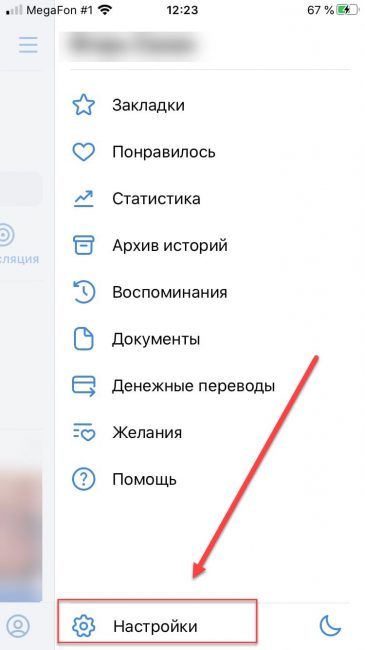
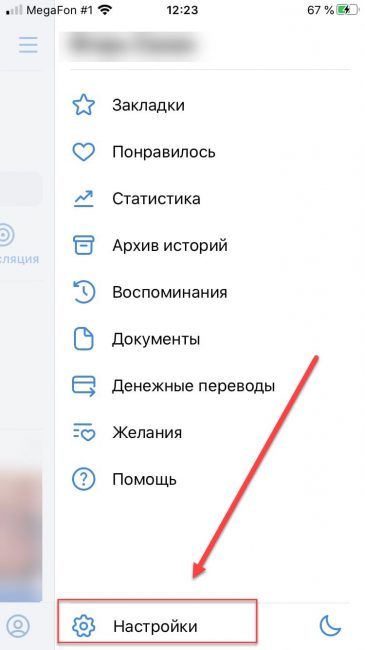
Меню настройки
3
Перейдите в раздел Внешний вид и поставьте ползунок в состояние Вкл напротив пункта Светлая
Если у вас в iOS нет пунктов светлый или темный, отключите опцию Использовать системную тему, нажав соответствующую кнопку в строке. Данный параметр автоматически подстраивает интерфейс приложения под стиль вашей темы, в том числе и под время суток. В айфоне, конечно, немного больше функционала в клиенте, однако в целом это никак не влияет на общий стиль. Например, если вы установите живые обои, дизайн Вконтакте никак не поменяется с включенной опцией.
Также можно использовать в качестве альтернативы еще одно приложение, доступное в Apple Store. Называется оно VFeed и представляет собой отдельный клиент, в котором содержится большое количество дополнительных опций: ночная тема (что нас и интересует), гибкая кастомизация внешнего вида, распознавание голосовых сообщений, невидимка, установка пароля и многие другие опции. Программа бесплатная, доступна в общем каталоге App Store и позволяет с легкостью настроить новый дизайн Вконтакте несколькими кликами.
back to menu ↑
Изменение темы Вконтакте на Андроиде
Как вы знаете, в Google Play более лояльная политика публикации приложений, поэтому альтернативных клиентов создано просто огромное количество, где можно изменять внешний вид, менять различные стили и при этом использовать стандартный функционал социальной сети VK.
Но, например, стиль черной темы можно активировать и в официальном клиенте:
1
Откройте приложение VK на своем смартфоне с Android
2
Перейдите в раздел с Настройками, нажав последнюю вкладку снизу справа
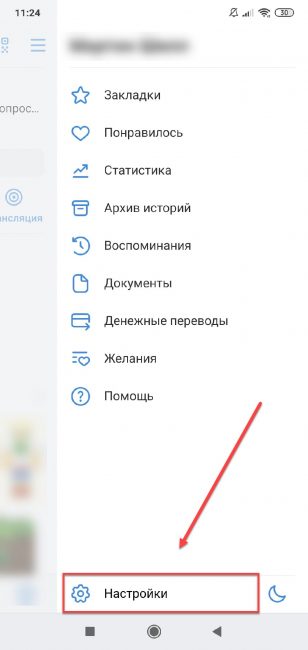
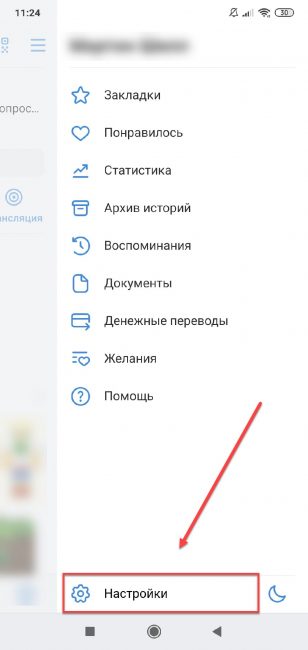
Меню настройки
3
В самом верху нажмите Темная тема. Внешний вид приложения будет поменян
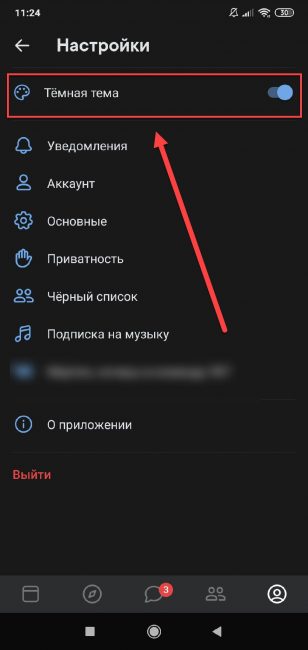
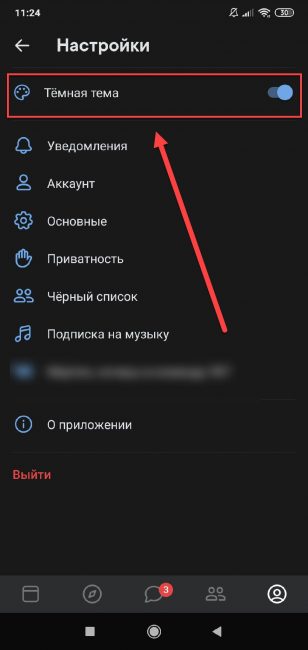
Активация темной темы
Но можно использовать и другие продукты от сторонних разработчиков, позволяющие с легкостью поменять стиль социальной сети. Отлично с этой задачей справляется программа Kate Mobile, предлагающая на выбор огромное количество стилей и много других опций.
Kate Mobile позволяет ставить картинку в качестве фона. Для этого в настройках есть отдельный пункт Фоновое изображение. Достаточно поставить переключатель, выбрать картинку и перезапустить клиент.
Если же вы будете использовать другие утилиты для изменения дизайна, обязательно читайте отзывы в Play Маркет и выбирайте продукты с высоким рейтингом. Часть из популярных утилит не доступны в официальном сервисе, и если будете скачивать со сторонних сайтов, то воспользуйтесь проверенными ресурсами, например, trashbox. Оттуда можно скачать и установить любые версии, как старые, так и новые.
На этом наша пошаговая статья подошла к концу. Ознакомившись с материалом, вы знаете как сменить тему Вконтакте, что для этого необходимо. Даже если вам надоел привычный интерфейс, не обязательно отказываться от любимого сервиса. Достаточно поменять дизайн, используя разные инструменты, наши инструкции, и дальше наслаждаться VK, общаясь с друзьями, используя еще с десяток полезных опций и разделов социальной сети.
Будем вам признательны, если вы укажете клиенты, которые используете для кастомизации внешнего вида Вконтакте на разных платформах. Быть может, они серьезно расширяют возможности интерфейса и дизайна, и мы о них не знаем…
back to menu ↑
ВИДЕО: КРАСИВОЕ ОФОРМЛЕНИЕ ВК | ТЕМЫ ДЛЯ ВК
Как поменять тему ВКонтакте
Рано или поздно привычное оформление сайта ВКонтакте приедается и надоедает. Это сильно влияет на восприятие информации пользователя, из-за чего становится труднее читать и писать. К сожалению, администрация ВКонтакте все еще не разработала такой возможности, как установка предпочтительной темы оформления.
Несмотря на отсутствие официальной возможности установки нового оформления для ВКонтакте, это все же возможно сделать, причем сразу несколькими способами. Для этого, что немаловажно, вам не потребуется предоставлять какую-либо личную информацию.
Установка новой темы для ВК
Сменить стандартное оформление ВКонтакте можно без особых заморочек, если придерживаться определенной цепочки действий и использовать, при этом, только доверенные способы. Заметьте, что при упоминании смены дизайна, имеется ввиду смена именно оформления, то есть, цветов и частично месторасположения элементов.
Чтобы сменить тему вы можете на выбор использовать:
- специальный браузер;
- расширения для браузеров.
На сегодняшний день из всех возможных способов индивидуального оформления страницы по-настоящему работает лишь несколько. Именно этими вариантами и стоит пользоваться, так как в таком случае вы гарантировано получаете:
- безопасность данных;
- быстродействие при работе с оформленной страницей;
- возможность выбора оформления из огромного каталога или самостоятельное создание темы;
- бесплатное использование.
В некоторых случаях существует система VIP. При таком раскладе, установка определенных тем потребует от вас финансовых затрат.
В большинстве случаев темы для ВКонтакте предоставляются полностью бесплатно. Вам необходимо лишь выбрать способ, которым вы будете эти стили устанавливать.
Способ 1: использование браузера Orbitum
Этот способ установки тем для ВКонтакте сейчас имеет минимальный спрос среди пользователей, так как требует установки целого браузера Orbitum, который, к тому же, нужно скачать. При этом, положительным фактором для любителей Хрома, Яндекса или Оперы, является то, что создан он на базе Chromium.
В общих чертах, данный интернет-обозреватель не имеет каких-либо проблем с производительностью. При этом, он предоставляет каждому пользователю совершенно бесплатно обширный каталог различных тем оформления для некоторых социальных сетей, включая ВКонтакте.
Чтобы поставить тему на VK таким образом, необходимо следовать простенькой инструкции.
- Скачайте и установите браузер Orbitum для ВКонтакте.
- Установка браузера полностью аналогична Хрому.
- После установки вы автоматически будете перенаправлены на приветственное окно Орбитума.
- Пролистав вниз, вы найдете кнопку «ВКонтакте», нажав по которой сможете авторизоваться в данной социальной сети.
- В открывшемся окне введите свои регистрационные данные.
- Нажмите кнопку «Войти».
- Разрешаем браузеру считывать данные из вашего аккаунта. Для этого нажмите кнопку «Разрешить» в нижнем правом углу.
- Далее вам нужно перейти на сайт ВКонтакте и в верхнем левом углу кликнуть по иконке палитры.
- В открывшемся меню выбираем тему, которая кажется наиболее привлекательной.
Вы также можете самостоятельно создать тему оформления полностью бесплатно.
После установки темы, при каждом вашем новом входе в социальную сеть ВКонтакте через данный веб-браузер, вы будете видеть выбранное оформление, вместо стандартного.
Если по каким-то причинам вы захотите вернуть стандартное оформление ВКонтакте в этом интернет-обозревателе, делать это также нужно по определенной инструкции.
Смотрите также: Как вернуть стандартную тему VK в Орбитуме
Как удалить браузер Orbitum
Способ 2: конструктор тем для ВКонтакте VKMOD
Данный способ изменения дизайна ВКонтакте уже не требует скачивания отдельного браузера, так как VKMOD – это расширение. Устанавливается данное дополнение исключительно в интернет-обозреватель Google Chrome.
При работе с данным расширением, в большинстве случаев, проблем не возникают. Однако главный недостаток VKMOD всегда остается актуальным и состоит в том, что поддерживается всего лишь один единственный веб-обозреватель, хоть и самый популярный.
- Откройте браузер Хром и перейдите на официальный сайт расширения VKMOD.
- Нажмите на кнопку «Установить расширение».
- После этого подтвердите установку расширения VKMOD в браузер Гугл Хром.
- При удачной установке на верхней панели появится значок данного дополнения.
- Включить или выключить расширение можно через одиночное нажатие по значку на верхней панели, путем перевода переключателя в одно из двух положений – «ON» или «OFF».
- Перейдите на сайт VKMOD в раздел «ТЕМЫ ДЛЯ VK».
- На открывшейся странице выберите привлекательную для вас тему.
Рекомендуется использовать темы с высоким рейтингом. В этом случае вы получите по-настоящему качественное оформление для ВКонтакте.
Стоит обратить внимание, что данное расширение было первоначально разработано для раннего дизайна ВКонтакте. Таким образом, темы могут отображаться несколько неправильно.
В будущем данное расширение наверняка будет стабилизировано и адаптировано под новый дизайн.
Способ 3: Get-Style
Расширение Get-Style относится к такому числу дополнений, которые всегда идут в ногу со временем. Связано это с тем, что в настоящее время дизайн ВКонтакте динамично меняется – появляются различные новые элементы или перемещаются в другое место уже существующие, но на Гет-Стайл по прежнему публикуются качественные стили.
Что же касается данного расширения – оно поддерживает как старый дизайн VK, так и абсолютно новый. При этом, существенных багов при использовании дополнения Get-Style не наблюдается.
В связи с радикальными изменения ВКонтакте, рекомендуется использовать наиболее свежие темы оформления. Благодаря этому ваша страничка будет выглядеть свежо и привлекательно.
Данное расширение является лучшим во всем интернете, так как предоставляет пользователям:
- интеграцию расширения в Хром, Оперу, Яндекс и Фаерфокс;
- большой каталог тем;
- собственный конструктор;
- бесплатную установку тем.
На сайте Get-Style действует рейтинговое ограничение на устанавливаемые темы. Решается это легко – выбирайте темы под ваш рейтинг (+5 за регистрацию), создавайте свои темы или же приобретайте репутацию за реальные деньги.
Установить и использовать данное дополнение возможно, придерживаясь подробной инструкции.
- Перейдите на официальный сайт расширения Get-Style из любого поддерживаемого браузера.
- Пройдите процедуру регистрации (обязательно).
- На следующей странице по своему желанию можете указать ID своего профиля VK и поменять аватарку аккаунта на Get-Style.
После всех проделанных действий можно приступать к установке расширения.
- Авторизовавшись на сайте, сделайте одиночный клик по надписи «УСТАНОВИТЬ СЕЙЧАС» в шапке сайта.
- Подтвердите установку расширения при необходимости.
- Если дополнение было успешно установлено, на верхней правой панели появится значок Get-Style и соответствующее уведомление.
Обязательно обновите страницу прежде, чем устанавливать тему.
Последнее, что осталось сделать – это изменить стандартную тему ВКонтакте. Делается это крайне просто.
- Находясь на главной странице сайта, выберите любую тему с рейтингом меньше или равно 5.
- Нажмите по надписи «Применить» под любой, соответствующей требованиям, темой оформления.
- При успешной установке темы, вы об этом узнаете через измененное превью выбранного стиля.
- Перейдите на сайт ВКонтакте и обновите страницу, чтобы увидеть новое оформление.
В большинстве случаев обновление происходит автоматически.
Данное расширение, без скромности, является лучшим среди всех дополнений, влияющих на стиль оформления социальной сети ВКонтакте. При этом, от вас требуется сделать минимум действий.
Иногда администрацией ресурса проводятся розыгрыши рейтинга. Таким образом можно получить еще больше возможностей совершенно бесплатно.
При выборе способа изменения оформления ВКонтакте рекомендуется учитывать все за и против. То есть, в некоторых случаях, например, если вы используете систему только для посещения нескольких социальных сетей, лучше всего выбрать Orbitum. Но при условии использования Яндекса, Оперы, Фаерфокса или Хрома не только для соцсетей – лучше всего установить максимально стабильное расширение.
Что в итоге выбрать – решаете только вы. Желаем вам удачи при выборе темы для ВК.
Мы рады, что смогли помочь Вам в решении проблемы.
Опишите, что у вас не получилось.
Наши специалисты постараются ответить максимально быстро.
Помогла ли вам эта статья?
ДА НЕТ
Как поменять тему в ВК на компьютере и телефоне

Привет уважаемые читатели seoslim.ru! Фон задает настроение — с этим трудно поспорить. Глядя на приятные изображения информация воспринимается легче, а глаза устают меньше.
Популярная социальная сеть ВК существует почти 15 лет, и многим изрядно надоело стандартное бело-синее оформление.
Немного изменить часто посещаемый портал — лучшее, что можно сделать для себя и своего хорошего самочувствия.
Смотреть на любые оттенки приятнее, чем на стандартную цветовую гамму. Тем более что изменить тему достаточно просто, и получится даже у тех, кто делает это впервые.
Что такое Тема для ВКонтакте
Выражаясь простыми словами, это тот самый фон, который человек видит, посещая сайт. Приглушенный белый оттенок и синие полоски – это и есть фирменное оформление, которое отличает ВК от других сайтов.
Не путайте тему с дизайном ВК, который соц. сеть поменяла пару лет назад.
Как и на дисплее персонального компьютера, она может быть однотонный, с узорами или с оригинальным изображением. Обычно цвета гармонично сочетаются между собой, но уведомления чаще всего остаются выделены контрастным оттенком, например, красным.
Старый дизайн VK.
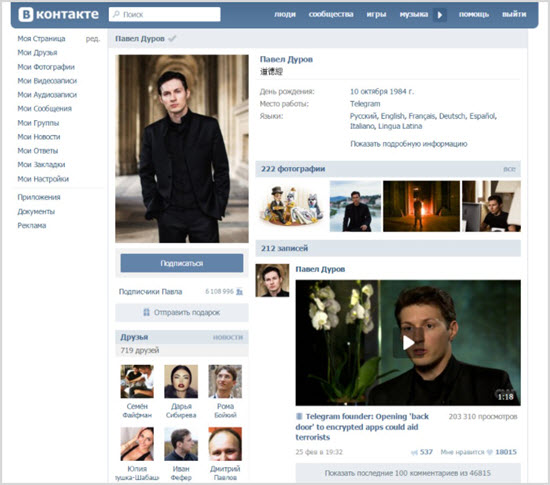
Новый дизайн VK.

Как поменять тему ВК на телефоне
Почему-то функционал для телефонов скуднее, чем для ПК. Но все-таки есть парочка способов, и сих помощью использование сервиса преобразиться.
Ниже описаны проверенные приемы.
Как включить темную тему
И сторонники Android, и ценители iOS могут изменить настройки одним движением пальца, после чего дизайн изменится на тёмный.
Чтобы реализовать данную идею, нужно зайти в меню профиля и нажать на значок «Полумесяц».
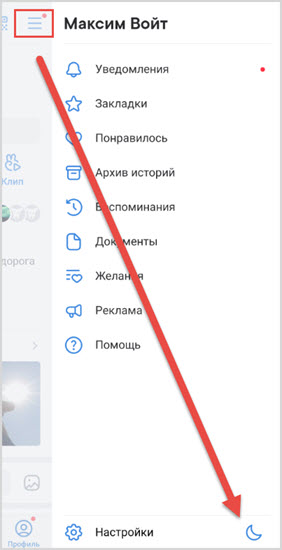
Как вариант, можно зайти в «Настройки» далее «Внешний вид», где отметить чекбокс «Темная».
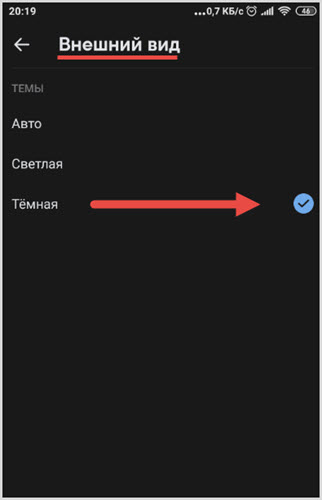
Теперь все почернеет, а буквы наоборот станут белыми. Врачи рекомендуют читать именно в такой подаче информацию, поскольку для зрения это предпочтительнее.
А когда речь идет о крошечном экране смартфона, темный — очевидный мастхев. Также нелишним будет использование мрачных оттенков в вечернее время суток — это позволит снизить нагрузку и контраст со зрения.
Так глаза станут меньше напрягаться, а читать информацию будет легче. Днем, когда светит солнце, все можно вернуть за считанные секунды.
Мобильное приложение
Это особенно актуально для тех, у кого нет ноутбука или ПК, и все пользование социальными сетями происходит через смартфон. В основном это относится к счастливчикам, чья работа никак не связана с сидением у компьютера, и они используют телефон как единственный источник для посещения в ВК.
Читайте также: Как бесплатно получить любые стикеры в ВК
Приложение «Kate Mobile» не является официальным, но предлагает юзерам солидный набор опций, в том числе по смене дизайна.
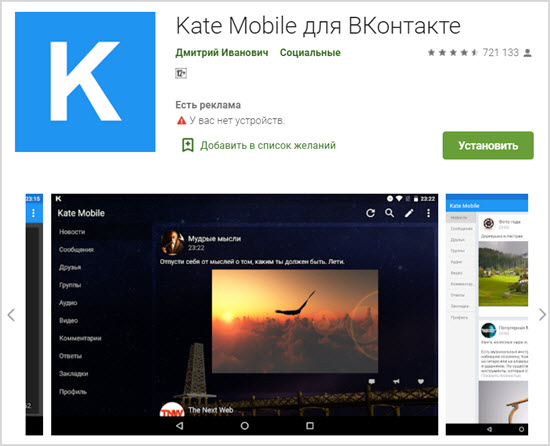
В стандартном разделе «Настройки» есть раздел «Оформление», где и можно корректировать цветовую гамму. Есть возможность изменить основной цвет и даже оттенок шрифтов.
Благодаря такому набору функций, приложение пользуется спросом и зарекомендовало себя как надежное.
Как установить фоновое изображение
Простого способа, позволяющего установить изображение в качестве фона с мобильного телефона не существует. Два других метода — это скачивание приложения «Ночной ВК» и установка фонового изображения заблаговременно через компьютер.
С «Ночной ВК» все просто: создатели не отклонялись от стандартной схемы. Нужно скачать, авторизоваться, определиться с понравившейся картинкой. Любопытно, что для каждого диалога допустимо установить собственный фон.
Как сменить тему VK на компьютере
Именно персональный компьютер — лучшее средство, чтобы посещать сайт. Большой экран снижает нагрузку на глаза, а ассортимент заставок поражает даже самых взыскательных пользователей.
В сети полно сайтов, которые позволяют бесплатно скачать любой шаблон для Вконтакте, из огромного списка хочется выбирать бесконечно долго.
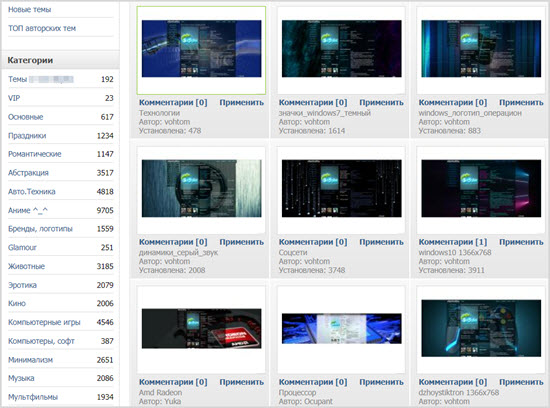
Google Chrome также дарит пользователям потрясающие возможности, в числе которых расширение, изменяющее фон. Отныне он может быть любым, даже прозрачным и анимированным (благодаря поддержке формата .gif).
Google Chrome чрезвычайно прост в использовании — после установки необходимого расширения остаётся лишь подобрать понравившуюся картинку и нажать заветную кнопку «установить».
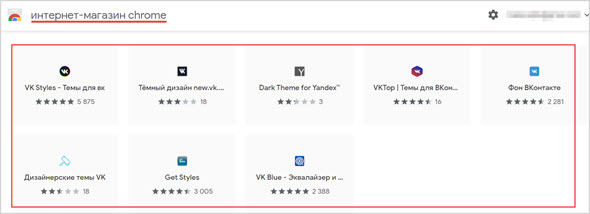
Самые популярные — «VK Styles — Темы для вк», «Get Styles» и «Фон ВКонтакте».
Браузер Orbitum
Переходим на официальную страницу программы orbitum.com, где следует скачать один из самых функциональных браузеров Orbitum.

Далее все как обычно: авторизация на ВК, а после этого нужно обратиться к ярлычку палитры, расположенном в верхнем правом углу.
Для удобства пользователей темы разбиты по категориям, также имеется отдельная вкладка с самыми популярными вариантами.
Если нажать на приглянувшийся фон, выпрыгнет окошко с дополнительными опциями. Это позволит ещё больше персонализировать страничку и подобрать нужное для себя.
В конце важно обязательно нажать на кнопку «установить», иначе изменения не сохраняться. Алгоритм простой и понятный, а количество шаблонов сможет удовлетворить любого пользователя.
Расширение Get Styles
Настоящий рай для любителей разнообразия — это портал Get Styles, где собраны более 30 000 шаблонов.
Работать с ним безумно просто: его нужно установить, отыскав через любой поисковик. При работе с Google Chrome он отображается, как расширение, а в других случаях как стандартный сайт.
Весь ассортимент разбить на категории, в которых можно бесконечно выбирать понравившиеся картинки. Если выбор сделан, нужно нажать на слово «комментарии», а затем на «применить».
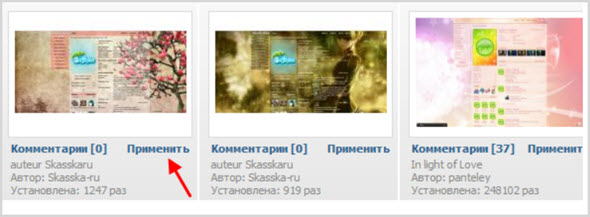
Осталось только обновить страницу: с этого момента глаза будут радоваться привлекательному фону.
Темный дизайн
Его многие считают особенно стильным и неординарным. В Google Chrome это сделать проще простого, начать нужно с установки уже описанного расширения.
Чтобы включить или выключить темный режим, который снижает чрезмерную яркость экрана, кликните на иконку расширения. Она находится в верхнем правом углу браузера — вуаля: VK Dark Theme активирована.
Это интересно: Что такое SMM-продвижение и как оно продвигает бизнес в социальных сетях
Изменить оформление в VK проще, чем кажется. Выбрать наиболее подходящий — значит позаботиться об индивидуальном оформлении, сделать посещение ресурса комфортным.
Это здорово помогает внести разнообразие в повседневную жизнь, тем более что менять заставку можно хоть каждый день. Остается только дать своим предпочтениям раскрыться, и тогда привычное заиграет новыми красками.
Как поменять тему в контакте БЕСПЛАТНО!
Если вы собирались придать своему аккаунту в соцсети стиля и индивидуальности, вам не придётся перепробовать кучу вариантов, чтобы понять, какой лучший. Мы сделали это за вас. В этой статье приведены проверенные способы, позволяющие безопасно и бесплатно изменить оформление страницы ВКонтакте.
Чтобы изменить фон для ВКонтакте, необходимо, в первую очередь, скачать темы для ВКонтакте. А вернее – расширение с каталогом этих тем, которое интегрируется в браузер и позволяет применить понравившийся вариант. Отметим, что многие из таких плагинов оснащены конструктором – маленькой программой, предоставляющей возможность самому настроить внешний вид страницы. Речь идёт о выборе цвета фона и цвете шрифта, установке прозрачности и внешнего вида рамок для блоков.
Короче, тут такая тема
Итак, где же это загадочное место – «тут»? Где найти эти самые расширения? Некоторые из них есть в официальных Интернет-магазинах расширений для браузеров. Например, в магазине Google Chrome можно найти плагин get-styles.ru. Однако, это не значит, что вы найдёте его в магазинах других web-обозревателей. Поэтому, как правило, разработчики создают отдельный сайт.
Вообще подобных ресурсов очень много – по крайней мере, мы испытали пару десятков. Но приложения, предоставляемые ими, либо определяются антивирусами как содержащие вредоносный код (так было с vkstyles.ru и get-styles.ru), либо содержат рекламу и предлагают установить другие продукты (к примеру, vk.orbitum.ru).
Поэтому рассмотрим только парочку сервисов, которые сумели завоевать доверие и популярность (и которые предоставляют возможность скачать расширения для ВКонтакте бесплатно). Это vktema.com и vkmod.net.
Вариант первый, немного нервный
При установке плагина от vktema.com мы получили предложение установить дополнительную панель в браузер и добавить в автозагрузку, что далеко не всегда интересно.
После перезагрузки web-обозревателя в меню нашего аккаунта появился раздел «Менеджер тем». Однако каталог его явно отличался от того, что представлен на сайте. Ни тебе ярких аниме, ни горячих девушек в бикини, ни крутых спорткаров. Вместо сотни вариантов обоев – лишь 18 тем с шариками, котом Саймона и пшеничным полем. Кроме того, когда мы уже решили, как поменять тему ВКонтакте и выбрали подходящий вариант, меню аккаунта перекрывается меню менеджера тем. Чтобы видеть свою страницу, нужно кликнуть по рамке блока с надписью «ВКонтакте». Словом, пришлось поразбираться, что к чему.
Вариант второй, оптимальный
Гораздо больше порадовало расширение от vkmod.net. Оно гораздо проще и действительно лишено ненужных заморочек. После установки файла и перезагрузки браузера в «Настройках» страницы мы увидели категорию «Мои темы».
В принципе, были темы для ВК на любой вкус – тут и романтические картинки с весенними цветочками, и суровые обои в духе фантастической игры «Dead Space», и «релаксовые» варианты с видом экзотических островов посреди океана.
Приятно удивили также темы с эффектом параллакса – такое немногие аналоги способны предложить. Да и возможность настроить цвет фона и шрифта – явный плюс.
Вывод
На наш взгляд, разработка vkmod, которая в расширениях указывается как «mywebstyle.net» — наиболее оптимальная программа для тем ВКонтакте. Она предоставляет ровным счётом всё то, что указано на сайте разработчика. Работать с ней легко и удобно. Отключить плагин при необходимости можно в расширениях браузера – никаких навязываний и прочих проблем. Так что, если вы задавались вопросом «Как изменить внешний вид в ВК», смеем надеяться, данная информация вам пригодится.
Как поменять тему ВКонтакте для вашего устройства
Здравствуйте, читатели блога iklife. Я рада новой встрече с вами.
Есть много причин, чтобы поменять тему в ВКонтакте. Возможно, стандартное оформление настолько приелось, что информация из социальной сети уже не воспринимается. Или просто хочется создать настроение по сезону или в преддверии праздников.
Сегодня разберемся, как поменять тему ВКонтакте. Если вы уже пытались сделать это, используя настройки самого сайта, то знаете, что ВКонтакте не подразумевает такой функции. Разработчики об этом не позаботились.
Только сторонние программы и приложения открывают возможность для изменения оформления VK. Поговорим сегодня о надежных и безопасных способах, доступных нам в 2018 году, так как многие программные продукты работали ранее, но не поддерживаются после обновления социальной сети.
Расширение Get Styles
Самое популярное и проверенное расширение для браузера. Оно заслужило хорошую репутацию у пользователей.
Основные плюсы:
- большой выбор тем для нового дизайна ВКонтакте,
- обновление и добавление новых картинок,
- бесплатное использование,
- наличие конструктора для самостоятельного оформления странички.
Чтобы установить и использовать расширение, следуйте пошаговой инструкции. Я покажу процесс в браузере Firefox, но данное дополнение доступно также для Chrome, Яндекс и Opera.
Пошаговый план действий для установки дополнения:
Шаг 1. Переходим на сайт разработчиков или используем меню браузера на компьютере. Мне ближе второй путь. Я нажимаю на значок в верхнем правом углу экрана, в выпавшем списке выбираю дополнения.
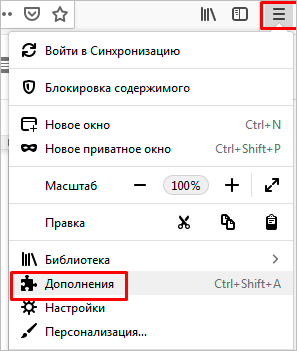
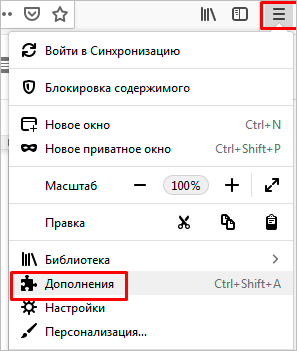
Шаг 2. В строке поиска ввожу название расширения: Get Styles. В появившемся перечне выбираю первое.
Шаг 3. На странице программы можно почитать ее описание, отзывы, узнать количество пользователей.
Шаг 4. Чтобы установить, жмем на кнопку “Добавить в Firefox”.


Шаг 5. Появится всплывающее окошко, в котором нужно подтвердить доступ приложения к данным на сайтах vk.com и get-styles.ru, а также вкладкам браузера.
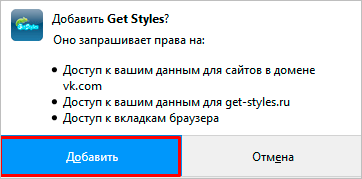
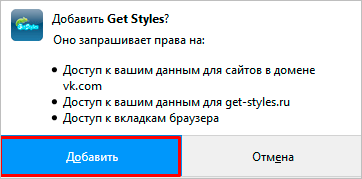
После завершения установки можно приступать к использованию.
Когда дополнение к браузеру установлено, в верхнем правом углу появится иконка с изображением вот такой зверюшки.
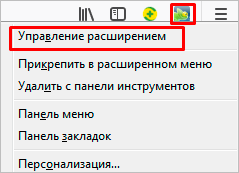
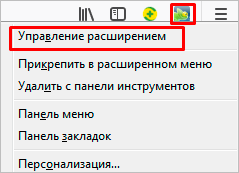
Нажимаем на нее левой кнопкой мыши и выбираем “Галерея тем”.
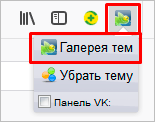
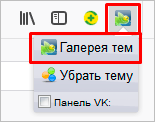
Автоматически откроется сайт разработчика. Здесь много всевозможных дизайнерских решений для ВК. Справа находится список тем, разбитых по категориям. Выбирайте любой вариант, подходящий по случаю и настроению и жмите “Применить”. После этого нужно просто обновить страницу ВКонтакте. Мне нравятся изображения природы и поскольку скоро зима, то я выбрала зимний пейзаж. И вот что получилось.
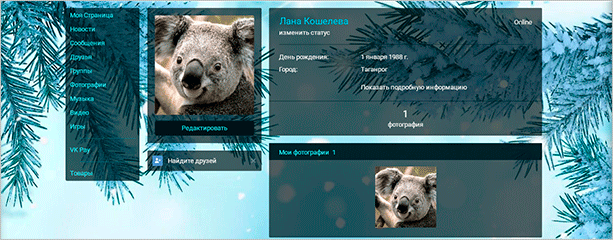
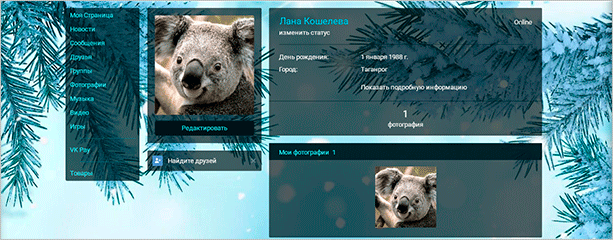
Бывает так, что тема установилась плохо, не видно текста или глаза устают смотреть на яркую контрастную картинку. Всегда можно поменять оформление на другое.
Если хотите вернуть обратно обычный вид, то тут есть 2 пути: отключить расширение, нажав на него правой кнопкой мыши и выбрав соответствующий пункт или установить стандартную тему через сайт Get Styles. В каждой категории изображений внизу страницы есть такая возможность.
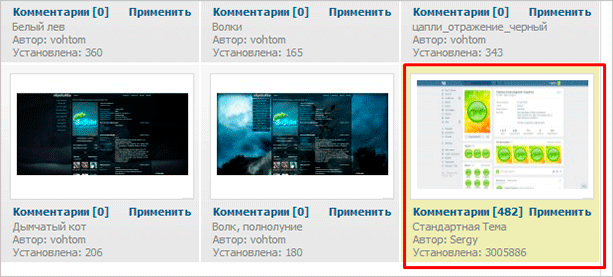
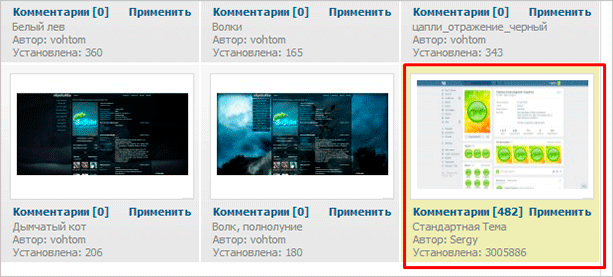
Если вам понравился сервис и вы хотите активно участвовать в его жизни – комментировать темы и создавать свои, нужно зарегистрироваться. Если вас не устраивает работа данного продукта, его можно отключить и удалить, обратившись в меню интернет-обозревателя к разделу “Дополнения”.
Браузер Orbitum
Я не пользуюсь этим способом, но если вы любите эксперименты, можете попробовать новую программу для выхода в сеть. Зайдите на сайт разработчика и скачайте продукт.
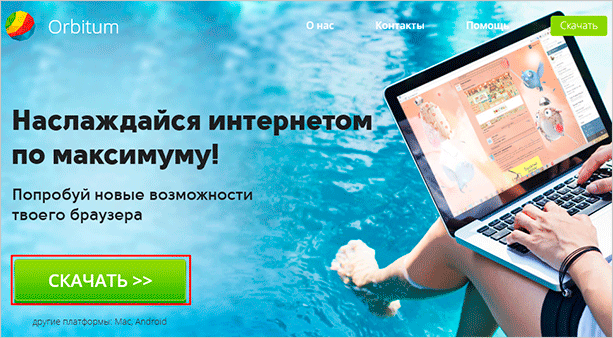
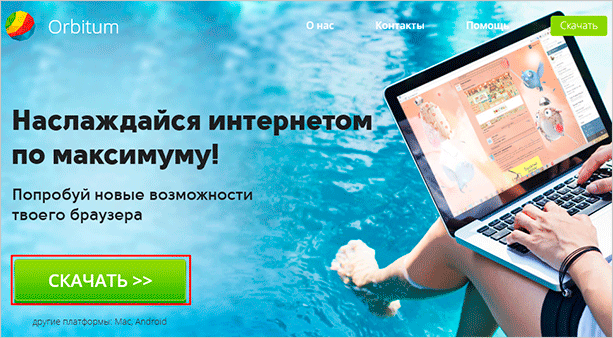
Есть возможность установки на компьютер или телефон с ОС Андроид. Сама программа напоминает Chrome, так как они основаны на одном движке.
После установки вы сразу окажетесь на приветственной странице. Пролистав ее вниз, нажмите на кнопку “ВКонтакте”. Авторизуйтесь в социальной сети и подтвердите свое согласие на доступ Orbitum к аккаунту ВК.
В левом верхнем углу страницы появится иконка в виде палитры красок. Нажав на нее, можно выбрать новую тему из довольно большого перечня. Если вас устраивает браузер Orbitum, можете пользоваться им для любых задач в интернете или заходить через него только ВКонтакте.
При использовании данного продукта я рекомендую установить надежный лицензионный антивирус. Я в принципе рекомендую использовать хорошую защиту для компьютера и не надеяться на авось.
Мобильное приложение Kate Mobile
Чтобы сменить оформление ВКонтакте, найдите в Google Play альтернативу официальному приложению. Называется программа Kate Mobile, я о ней уже рассказывала в статье о том, как быть невидимым ВК. Установите приложение и авторизуйтесь в социальной сети.
Этот способ не подходит для Айфонов, а только для телефонов на Андроид.
Теперь перейдите в основное меню, нажав на три точечки справа. Откройте “Настройки” – “Внешний вид” – “Тема оформления”.
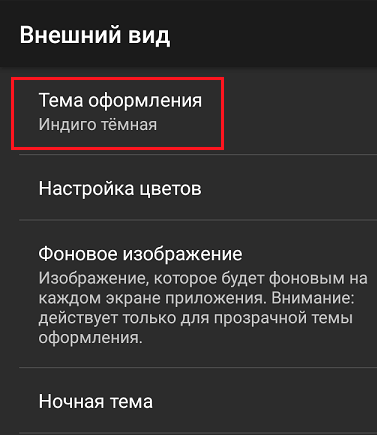
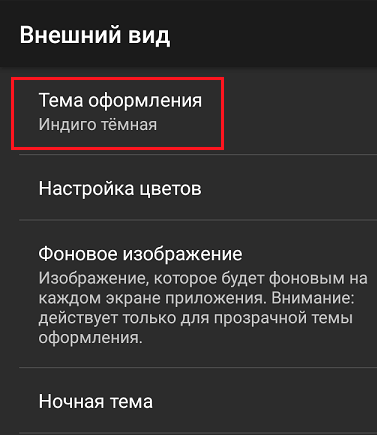
По умолчанию стоит “Индиго”.
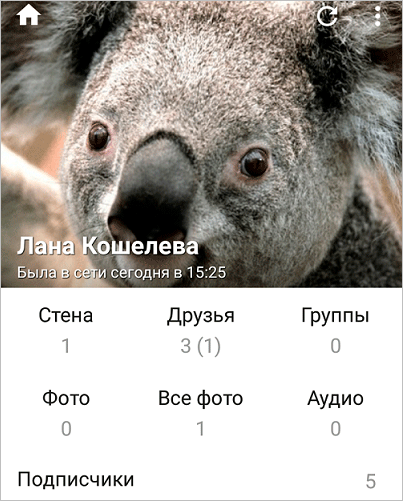
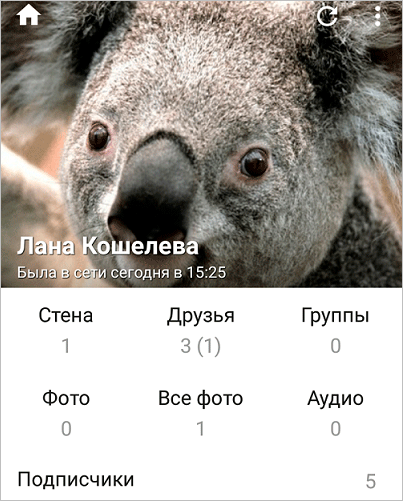
Можно поменять на темную или более яркую. Поэкспериментируйте и подберите подходящий фон. Я изменила на “Индиго темная”. После этого нужно закрыть программу и снова открыть, чтобы настройки вступили в силу.
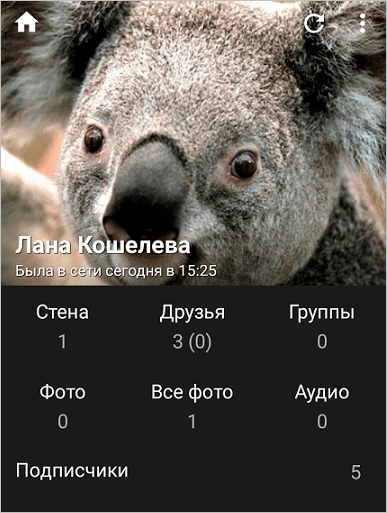
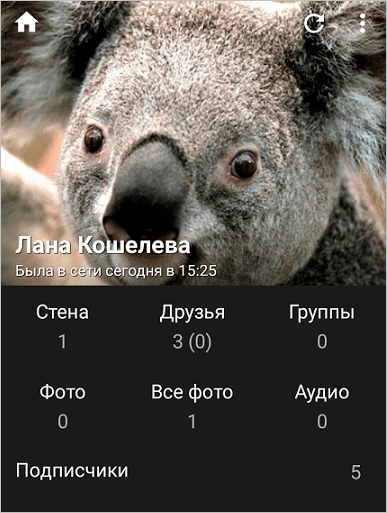
Вот так просто можно внести немного разнообразия в дизайн любимой социальной сети на телефоне.
Заключение
Да, бывает так, что стандартное оформление ВКонтакте надоедает, хочется творческого подъема, красивого фона. Но не забывайте о безопасности компьютера и своей учетной записи в социальной сети. Пользуйтесь только проверенным софтом.
Из программ для смены темы, я рекомендую расширение Get Styles для использования на компьютере и приложение Kate Mobile – для гаджета на Андроид.
Есть и другие программные продукты, но многие из них устарели и не обновляются или работают нестабильно и несут угрозу компьютеру. Если вы знаете хороший способ изменения оформления ВК, поделитесь им в комментариях.
И еще одна деталь – изменение темы увидите только вы, друзья и гости на странице по-прежнему будут наблюдать стандартный дизайн, если только сами не пользуются описанными в этой статье программами.
Делитесь статьей со своими друзьями, если находите ее полезной. Делайте свое пребывание в сети более ярким и интересным, а я прощаюсь с вами до новой встречи.
Как изменить цвет фона и текста веб-страницы
Обновлено: 21.05.2018 компанией Computer Hope
Ниже приведены инструкции по изменению цвета фона веб-страницы в HTML и CSS. Хотя цвет фона можно задать с помощью тега HTML BODY, мы рекомендуем вам указать значения цвета фона в CSS, как показано ниже.
Совет
При определении цвета любого элемента веб-страницы вам может потребоваться использовать цветовые коды HTML. Для основных цветов вы также можете указать названия этих цветов вместо использования цветовых кодов, например, красный, синий, зеленый и черный вместо использования соответствующих значений цветовых кодов.
Пример CSS
В приведенном ниже примере CSS мы устанавливаем для тела черный цвет фона, добавляя «background-color: # 000;» в корпусе блока. Поскольку цвет фона черный, цвет текста необходимо изменить на более светлый, иначе он не будет виден. Итак, мы устанавливаем белый цвет текста, добавляя «color: #fff;» в блок.
body {
семейство шрифтов: Helvetica, Arial, sans-serif;
цвет фона: # 000;
цвет: #fff;
} Если страница не использует CSS, ниже приведены шаги по выполнению того же стиля в теге BODY HTML.Однако, как упоминалось ранее, мы настоятельно рекомендуем использовать приведенный выше код CSS вместо тега body. Если вы используете стили CSS, вы можете изменить значения цвета фона один раз, и изменения будут автоматически применены ко всем элементам HTML, использующим этот стиль.
Пример тега HTML body
В очень редких случаях использование CSS может оказаться невозможным. Для таких ситуаций вы также можете определить цвет фона, цвет текста, цвет ссылки и другие значения в теге тела HTML, как показано ниже.
Ниже приведены описания каждого из атрибутов HTML в теге body.
ТЕКСТ = Цвет текста.
ССЫЛКА = Цвет ссылок.
VLINK = Цвет посещенной ссылки.
ALINK = Цвет активной ссылки или цвет, на который ссылка меняет при нажатии.
BGCOLOR = Цвет фона страницы.
Совет
На этой странице ссылка имеет синий цвет, ссылки, которые вы уже посещали, — фиолетовый, а ссылки, на которые вы наводите курсор или щелкаете, — красный.
.
Как изменить цвет ссылок на веб-странице
Обновлено: 31.08.2020, Computer Hope
Ниже приведены инструкции по изменению цвета ссылок, отображаемых на вашей веб-странице, с помощью HTML и CSS. Хотя цвета ссылок могут быть выполнены с помощью тега HTML BODY, мы всегда рекомендуем выполнять любые настройки стиля в CSS, как показано ниже.
Совет
При определении цвета любого элемента веб-страницы вам может потребоваться использовать цветовые коды HTML. Для основных цветов вы также можете указать названия этих цветов вместо использования цветовых кодов, например, красный, синий, зеленый и черный вместо использования соответствующих значений цветовых кодов.
Описание различных типов гиперссылок
Гиперссылки — это особые элементы на вашей странице, поскольку они интерактивны. Чтобы указать, что они интерактивны, они окрашены по-разному в зависимости от их состояния. Гиперссылка имеет три специальных цвета в дополнение к своему исходному цвету, которые представляют три различных состояния:
- Посещенная ссылка — Цвет посещенной ссылки. Если гиперссылка имеет этот цвет, пользователь может ожидать, что щелчок по ссылке приведет его на страницу, которую он уже видел.
- Hover link — Цвет при наведении курсора мыши на ссылку. Если гиперссылка имеет этот цвет, пользователь может ожидать, что нажатие левой кнопки мыши (щелчок), а затем отпускание кнопки приведет к посещению ссылки. Цвет наведения одинаков для «Активных» и «Посещенных» ссылок.
- Активная ссылка — Цвет ссылки при нажатии. Когда пользователь видит этот цвет, он может ожидать, что при отпускании кнопки мыши браузер перейдет по ссылке.
Совет
См. Определение гиперссылки для получения дополнительной информации и вопросов, связанных с гиперссылками.
Пример цвета ссылки CSS
В приведенном ниже примере CSS мы устанавливаем цвета гиперссылок, чтобы они напоминали то, что показано на этой странице. Во-первых, все привязки устанавливаются на # 2c87f0 (оттенок синего), # 636 на оттенок фиолетового, а цвет всех наведенных и активных ссылок: # c33 (красный). Приведенный ниже код можно добавить в элемент стиля CSS или в ваш файл .css.
a {
цвет: # 2c87f0;
}
а: посетил {
цвет: # 636;
}
a: hover, a: active, a: focus {
цвет: # c33;
} Если ваша страница не использует CSS, приведенные ниже шаги показывают, как это сделать в теге HTML BODY.Однако, как упоминалось ранее, мы настоятельно рекомендуем использовать приведенный выше код CSS вместо тега body. Вы можете добавить приведенный выше код в файл CSS и связать все свои веб-страницы с этим файлом CSS. Затем вы можете изменить значения background-color в этом одном файле CSS, чтобы мгновенно изменить цвет фона всех страниц, ссылающихся на него.
Пример тега HTML body
В очень редких случаях использование CSS может оказаться невозможным. Для таких ситуаций вы также можете определить цвет фона, цвет текста, цвет ссылки и другие значения в теге тела HTML, как показано ниже.
Ниже приведены описания каждого из атрибутов HTML в теге body.
ТЕКСТ = Цвет текста.
ССЫЛКА = Цвет ссылок.
VLINK = Цвет посещенной ссылки.
ALINK = Цвет активной ссылки или цвет, на который ссылка меняет при нажатии.
BGCOLOR = Цвет фона страницы.
.
Как изменить тип и цвет шрифта на веб-странице
Обновлено: 02.06.2020 компанией Computer Hope
Эта страница содержит инструкции по изменению шрифта и его цвета на веб-странице. С появлением HTML5 правильным способом настройки шрифтов веб-страниц является использование каскадных таблиц стилей. Старый метод использования встроенного атрибута стиля или тега шрифта устарел и больше не должен использоваться.
Запись
Хотя устаревшие методы могут по-прежнему корректно отображаться в современных интернет-браузерах, это больше не гарантируется.Чтобы создать веб-страницы, которые правильно отображаются для максимального количества пользователей, используйте методы CSS, описанные на этой странице.
Использование CSS для одного приложения
Если вы планируете изменять начертание шрифта и его цвет только один раз на веб-странице, настройте его атрибуты в теге элемента. Используя атрибут стиля , вы можете указать начертание и цвет шрифта с помощью семейства шрифтов , цвета и размера шрифта с размером шрифта , как показано в примере ниже.
Пример кода
Этот текст имеет шрифт Courier, синий цвет и 20 пикселей.
Результат
Этот текст имеет шрифт Courier, синий цвет и размер 20 пикселей.
Использование CSS для одной или нескольких страниц
Пользовательский шрифт для одной страницы
В верхней части вашей веб-страницы вы можете вставить код между вкладками
, чтобы изменить внешний вид вашего текста в различных элементах. Следующее синее поле содержит пример кода, который после вызова изменит ваш шрифт на Courier и покрасит его в красный цвет.Как видите, мы определили имя класса как «custom».
После определения этот стиль можно применить к большинству элементов на странице, добавив к ним класс custom. В следующем поле показаны две строки кода и их соответствующие результаты.
Пример
Всё это предложение красное и Курьер
Только слово test красное и Courier.
Результат
Вся эта фраза красная и курьерская.
Только слово тест красное и Курьер.
Пользовательский шрифт для многих страниц
Импорт внешнего файла CSS может быть очень полезным, поскольку он позволяет пользователям изменять правила для нескольких страниц одновременно. В следующем разделе показан пример создания базового файла CSS, который изменяет шрифт и его цвет для большинства элементов. Этот файл может быть загружен более чем на одну веб-страницу, даже на целый сайт.
Используя любой базовый текстовый редактор, сохраните следующий текст как файл .css, чтобы подготовить его к импорту.
@charset «utf-8»;
.courier { семейство шрифтов: Courier; цвет: # 005CB9; }
После того, как предыдущий текст помещен в файл .css (мы назвали наш basic.css ), вы можете создать ссылку на него с любой другой страницы, используя строку, подобную следующему примеру.
Совет
Пользователи могут изменять атрибуты элементов на странице, изменяя код в импортированном файле .css.
Использование тега шрифта
Тег HTML , хотя и объявлен устаревшим, по-прежнему может использоваться и может быть необходим для использования с некоторыми онлайн-сервисами. При использовании тега FONT вы должны включить атрибут лица, описывающий используемый шрифт. В приведенном ниже примере мы используем шрифт Courier и шестнадцатеричный код цвета # 005CB9 , который является темно-синим.
Пример кода
Пример специального шрифта.
Результат
Пример специального шрифта.
.
Как изменить цвет, размер или тип шрифта в Word?
Обновлено: 16.11.2019 компанией Computer Hope
В Microsoft Word пользователь может изменить свойства любого текста, включая тип шрифта, размер, цвет, а также сделать его полужирным, курсивом или подчеркнутым. На следующем рисунке показана панель форматирования и описание содержащихся на ней инструментов.
Совет
В Word 2003 или более ранней версии, если вы не видите эту панель при открытии Word, щелкните Просмотр , затем Панели инструментов и убедитесь, что рядом с Форматирование установлен флажок.
Размещение настроек шрифта было изменено после Word 2003 со всеми настройками в разделе Font на вкладке Home на ленте. Пример настроек шрифта в Word 2016 показан ниже.
Изменение типа шрифта
Чтобы изменить тип шрифта в документе Microsoft Word, выполните следующие действия.
- Выделите текст, который хотите изменить.
- Щелкните стрелку вниз рядом с полем шрифта на панели форматирования или на ленте.(Если вы хотите изменить шрифт на полужирный, курсив или подчеркнутый, щелкните B, I или U на панели форматирования.)
- Щелкнув стрелку вниз для шрифта, вы можете выбрать любой из установленных шрифтов на вашем компьютере. Щелкните шрифт, который хотите использовать, и выделенный текст изменится.
Запись
Если вы не выделите текст, тип шрифта изменится, как только вы введете новый текст.
Изменение размера шрифта
Чтобы изменить размер шрифта в Microsoft Word, выполните следующие действия.
- Выделите текст, который хотите изменить.
- Щелкните стрелку вниз рядом с полем размера на панели форматирования или на ленте. Часто размер по умолчанию равен 12, как показано в приведенном выше примере.
- После того, как вы нажмете стрелку вниз для выбора размера, у вас будет выбор различных размеров. Некоторые шрифты могут не масштабироваться должным образом, поэтому их размер может быть ограничен.
Запись
Если вы не выделите текст, размер шрифта изменится, как только вы введете новый текст.
Изменение цвета шрифта
Чтобы изменить цвет шрифта, выполните следующие действия.
- Выделите текст, который хотите изменить.
- Щелкните стрелку вниз рядом с цветным значком на панели форматирования или на ленте. Обычно он отображается как буква «A» с красным подчеркиванием, как показано в примере выше.
- После щелчка по стрелке вниз для выбора цвета выберите цвет, который вы хотите сделать для текста.
Запись
Если вы не выделяете текст, цвет шрифта меняется, как только вы вводите новый текст.
.

Добавить комментарий